LG Electronics MobileComm USA ZNFM703 Multi-bandGSM/EDGE/UMTS/LTE Phone Manuel utilisateur
Ajouter à Mes manuels161 Des pages
▼
Scroll to page 2
of
161
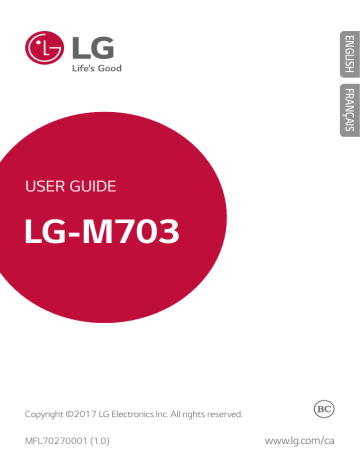
ENGLISH FRANÇAIS USER GUIDE LG-M703 Copyright ©2017 LG Electronics Inc. All rights reserved. MFL70270001 (1.0) www.lg.com/ca FRANÇAIS Au sujet de ce Guide de l’utilisateur Merci d’avoir choisi ce produit LG. Veuillez lire attentivement ce Guide de l’utilisateur avant d’utiliser pour la première fois cet appareil, afin de garantir une utilisation sûre et conforme. • Veuillez toujours utiliser des accessoires LG authentiques. Les articles fournis sont conçus exclusivement pour cet appareil et pourraient ne pas être compatibles avec d’autres appareils. • Cet appareil ne convient pas aux personnes atteintes d’une déficience visuelle, à cause du clavier tactile. • Les descriptions correspondent aux réglages par défaut de l’appareil. • Les applications installées par défaut sur l’appareil sont susceptibles de devoir être actualisées, et la prise en charge de ces applications pourrait être retirée sans préavis. Si vous avez des questions au sujet d’une application fournie, veuillez contacter le service après-vente LG. Pour les applications installées par l’utilisateur, veuillez contacter le fournisseur de services concerné. • La modification du système d’exploitation de l’appareil ou l’installation d’un logiciel provenant de sources non officielles pourrait endommager l’appareil et entraîner la corruption ou la perte des données. Ce type d’intervention constituerait une infraction à votre contrat de licence LG et annulerait votre garantie. • Il se peut que certains contenus et illustrations soient différents de ceux de votre appareil, en fonction de votre région, de votre fournisseur de services de la version du logiciel ou du système d’exploitation, et ils pourraient faire l’objet de modifications sans avis préalable. • Le logiciel, l’audio, le fond d’écran, les images et autres médias fournis avec votre appareil font l’objet d’une autorisation pour une utilisation restreinte. Toute extraction et utilisation de ces éléments à des fins commerciales ou autres pourrait constituer une infraction sur les droits d’auteur. En tant qu’utilisateur, vous avez l’entière responsabilité de l’utilisation illégale du média. • Ce guide est rédigé dans les langues locales de chaque pays. Selon la langue utilisée, le contenu peut varier légèrement. 1 • Des frais supplémentaires pourraient s’appliquer pour des services de données tels que la messagerie, le téléchargement, le téléversement, la synchronisation automatique et la localisation. Pour annuler les frais supplémentaires, veuillez sélectionner un plan de données adapté à vos besoins. Pour de plus amples renseignements, veuillez contacter votre fournisseur de services. Instructions AVERTISSEMENT : situations qui pourraient entraîner des blessures à l’utilisateur et à d’autres personnes. ATTENTION : situations qui pourraient entraîner des blessures mineures ou endommager l’appareil. NOTE : avis et informations supplémentaires. Au sujet de ce Guide de l’utilisateur 2 Sommaire 01 32 Écran d’accueil 40 Verrouillage de l’écran 42 Cryptage de la carte mémoire Fonctions personnalisées 44 Faire des captures d’écran 6 Fonctions de l’appareil photo 44 Saisir du texte 9 Fonctionnalités de la galerie 50 Ne pas déranger 12 Créer des fonds d’écran à collages 13 Détection du visage 16 Mode multitâche 18 quick share 03 Applications utiles 52 Installer et désinstaller des applications 53 Corbeille des apps 54 Téléphone Fonctions de base 59 Messages 20 60 Appareil photo 72 Galerie 78 Répertoire 80 QuickMemo+ 82 Horloge 84 Calendrier 84 Tâches 85 Musique 86 Calculatrice 86 Email 02 Composantes du produit et accessoires 21 Aperçu des pièces 23 Mettre en marche ou éteindre l’appareil 24 Installation de la carte SIM 25 Insertion de la carte mémoire 26 Retrait de la carte mémoire 27 Batterie 29 Écran tactile 3 88 Enregistreur audio 88 NextRadio 89 Gestionnaire de fichiers 89 LG Mobile Switch 90 Téléchargements 90 Smart cleaning 91 LG SmartWorld 92 Facebook 92 Instagram 92 Chrome 92 Google Apps 04 Paramètres 96 Paramètres 96 Réseaux 105 Son et notification 106 Écran 05 Annexe 117 LG Bridge 118 Mise à jour du logiciel du téléphone 120 Guide anti-vol 121 Informations sur les logiciels libres 121 Avis relatif à la réglementation (Numéro d’ID de la FCC/IC, etc.) 121 Marques de commerce 122 Plus d’informations 123 FAQ 06 Pour votre sécurité 107 Généralités 07 Directives de sécurité Sommaire 4 01 Fonctions personnalisées Fonctions de l’appareil photo Appareil photo grand angle Vous pouvez prendre des photos et enregistrer des vidéos avec un champ plus large que votre champ de vision réel à l’aide du mode grand angle de l’appareil photo avant. Lancez l’application Appareil photo, puis touchez / pour alterner entre le mode standard et le mode grand angle. Caméra avant Icône Angle standard Icône Grand angle • Voir Démarrer l’appareil photo pour des informations détaillées. Fonctions personnalisées 6 Mode CARRÉ de l’appareil photo Vous pouvez prendre plusieurs photos ou vidéos sous la forme d’un collage à l’aide des appareils photo avant et arrière. Les photos et vidéos peuvent être enregistrées avec différentes présentations. 1 Lancez l’application Appareil photo, puis appuyez sur BASE ( CARRÉ ( ). 2 Appuyez sur MODE et sélectionnez le mode d’appareil photo souhaité. 3 Pour prendre une photo, touchez touchez . ) . Pour enregistrer une vidéo, Instantané Vous pouvez prendre une photo ou enregistrer une vidéo, puis les prévisualiser immédiatement. 1 2 Dans le mode CARRÉ, appuyez sur MODE Appuyez sur touchez . . pour prendre une photo. Pour enregistrer une vidéo, Prise de vue avec quadrillage Vous pouvez prendre jusqu’à 4 photos organisées sous forme de carré. 1 2 Dans le mode CARRÉ, appuyez sur MODE 3 Appuyez sur . Touchez pour prendre des photos simultanément ou successivement en fonction de l’ordre de présentation affiché. pour enregistrer. Fonctions personnalisées 7 Faire correspondre le cliché Vous pouvez prendre 2 photos en même temps ou séparément. 1 2 Dans le mode CARRÉ, appuyez sur MODE 3 4 Appuyez sur pour prendre une photo. Appuyez sur pour enregistrer (si nécessaire). . Appuyez sur / pour prendre une photo en même temps ou séparément. pour utiliser une photo de la galerie comme • Touchez première prise. 11 12 Prise de vue avec repère Vous pouvez prendre des photos en suivant le cadre d’une autre photo. 1 2 3 Dans le mode CARRÉ, appuyez sur MODE . Choisissez le cadre à suivre parmi les cadres qui apparaissent à droite. Touchez pour prendre une photo. • Utilisez la barre de défilement pour contrôler la transparence de l’arrière-plan. Fonctions personnalisées 8 Enregistrement stable Vous pouvez utiliser la fonction Enregistrement stable pour réduire l’effet de flou lors de l’enregistrement d’une vidéo. Lancez l’application Caméra, puis touchez AUTO ( ) ou CARRÉ ( ) Enregistrement stable . • Voir Démarrer l’appareil photo pour des informations détaillées. Fonctionnalités de la galerie Bouton flottant Pour passer rapidement à l’écran d’accueil lors de l’affichage de la galerie en orientation paysage, maintenez le doigt sur le bouton et faites-le glisser vers le haut jusqu’à , puis relâchez le bouton. • Vous pouvez déplacer la position du bouton flottant en le faisant glisser horizontalement le long de la partie inférieure de l’écran. Fonctions personnalisées 9 Contenu connexe Vous pouvez modifier et personnaliser le contenu connexe dans la galerie. 1 2 Lors de l’affichage de l’aperçu d’une photo, appuyez sur . Lorsque l’icône liée à la date à laquelle vous avez pris la photo apparaît, appuyez sur l’écran. • Vous pouvez afficher les photos liées à la date choisie. • Le contenu connexe peut être lié à un maximum de quatre combinaisons de souvenirs, date, lieu et mode d’appareil photo. Fonctions personnalisées 10 • Appuyez sur vidéo. • Appuyez sur pour enregistrer le contenu connexe en tant que pour accéder à des options supplémentaires. Créer un GIF Vous pouvez facilement créer un fichier GIF en utilisant une vidéo enregistrée précédemment. Lorsque vous visionnez la vidéo, appuyez sur Créer un GIF au moment où le GIF doit commencer. • Le fichier GIF est généré pour la durée sélectionnée à partir de l’heure actuelle. • Pour les vidéos de moins de 5 secondes, les images GIF sont générées automatiquement pour le temps restant. • La fonction de création de GIF est dédiée à la créativité de l’utilisateur. Si vous contrevenez aux droits d’auteur d’autres utilisateurs ou aux lois sur la diffamation en utilisant la fonction de création de GIF, vous êtes passibles de sanctions civiles et pénales. Veillez à ne pas reproduire ou transférer les oeuvres des autres sans leur autorisation. LG Electronics décline toute responsabilité quant aux actions de l’utilisateur. Fonctions personnalisées 11 Créer des fonds d’écran à collages Vous pouvez créer votre propre image à collages et l’afficher comme écran de verrouillage. 1 Appuyez sur Paramètres Écran Verrouiller l’écran Papier peint Fond d’écran Collage. Vous pouvez sélectionner plusieurs images de collage comme fond d’écran, qui change chaque fois que vous allumez ou éteignez l’écran. 2 Appuyez sur d’un collage. 3 Modifiez le diaporama selon vos souhaits et appuyez sur DÉF FOND ÉCRN. et sélectionnez les images à afficher sous la forme Fonctions personnalisées 12 Détection du visage Présentation de la détection du visage Vous pouvez déverrouiller l’écran à l’aide des données faciales enregistrées. • La sécurité de cette fonction peut être plus vulnérable que les autres verrouillages d’écran tels que Schéma, NIP et Mot de passe. • Lorsqu’un visage similaire ou une photo de votre visage est utilisé, l’écran pourrait être déverrouillé. • Les données faciales reconnues sont stockées sur votre appareil en toute sécurité. • Lorsque la détection du visage est sélectionnée pour le verrouillage de l’écran, vous devez entrer le schéma, le NIP ou le mot de passe qui a été utilisé pour l’enregistrement du visage sans utiliser directement la détection du visage après avoir allumé l’appareil. Vous ne devez donc pas oublier la valeur spécifiée. • Si l’appareil ne peut détecter votre visage ou si vous avez oublié la valeur spécifiée pour l’enregistrement, rendez-vous au centre de service à la clientèle LG le plus près avec votre appareil et une pièce d’identité. Précautions relatives à la détection du visage La précision de la détection du visage peut diminuer dans les cas suivants. Pour en accroître la précision, vérifiez les points suivants avant d’utiliser l’appareil. • Si votre visage est couvert d’un chapeau, de lunettes ou d’un masque, ou si votre visage est significativement différent en raison d’un maquillage élaboré ou d’une barbe. • Si des empreintes digitales ou des substances étrangères se trouvent sur la surface de la lentille de l’appareil photo, ou si votre appareil ne peut détecter votre visage en raison d’un éclairage trop vif ou trop sombre. Fonctions personnalisées 13 Enregistrement des données faciales Avant d’utiliser la fonction de reconnaissance du visage, enregistrez vos données faciales sur votre appareil. 1 Touchez Paramètres Écran Verrouiller l’écran Écran de verrouillage Authoriser Reconnaissance faciale. • Pour utiliser cette fonction, un motif, un mot de passe ou un NIP de verrouillage d’écran doit être défini. • Si le verrouillage d’écran n’est pas défini, enregistrez les données en suivant les instructions à l’écran. Voir Régler les paramètres de verrouillage d’écran pour plus de détails. 2 3 Levez votre appareil devant vos yeux. 4 Une fois l’enregistrement du visage effectué, touchez OK. Enregistrez votre visage en suivant les instructions à l’écran. • Enregistrez votre visage dans une pièce qui n’est ni trop claire ni trop sombre. • Positionnez votre visage entier à l’intérieur des marques à l’écran, puis ajustez-le en le déplaçant lentement vers le haut, le bas, la gauche ou la droite. Déverrouiller l’écran à l’aide de votre visage Vous pouvez déverrouiller l’écran à l’aide de votre visage au lieu d’un motif, d’un NIP ou d’un mot de passe. 1 Touchez Paramètres Écran Verrouiller l’écran Écran de verrouillage. 2 3 Déverrouillez l’écran à l’aide de la méthode déterminée. Faites glisser pour activer la fonction de reconnaissance faciale. Fonctions personnalisées 14 Amélioration de la reconnaissance faciale Vous pouvez ajouter des données faciales dans différentes conditions pour améliorer la reconnaissance faciale. 1 Touchez Paramètres Écran Verrouiller l’écran Reconnaissance faciale. 2 3 4 5 Déverrouillez l’écran selon la méthode déterminée. Sélectionnez Améliorer la reconnaissance faciale. Enregistrez votre visage en suivant les instructions à l’écran. Une fois l’enregistrement du visage effectué, touchez OK. Suppression des données faciales Vous pouvez supprimer les données faciales enregistrées et les enregistrer de nouveau si la reconnaissance faciale ne fonctionne pas correctement. 1 Touchez Paramètres Écran Verrouiller l’écran Reconnaissance faciale. 2 3 Déverrouillez l’écran selon la méthode déterminée. Sélectionnez Supprimer le visage pour supprimer les données faciales. Déverrouillage de l’écran à l’aide de votre visage lorsque l’écran est éteint Lorsque l’écran est éteint, levez votre appareil et regardez le devant de l’écran. L’appareil détecte votre visage et l’écran est déverrouillé. Pour désactiver cette fonction, suivez les instructions ci-dessous. 1 Touchez Paramètres Écran Verrouiller l’écran Reconnaissance faciale. 2 3 Déverrouillez l’écran selon la méthode déterminée. Faites glisser Autoriser l’empreinte faciale lorsque l’écran est éteint pour désactiver la fonction. • La fonction de reconnaissance faciale est uniquement disponible lorsque l’écran est verrouillé. Fonctions personnalisées 15 Déverrouillage de l’écran à l’aide de la reconnaissance faciale, puis en faisant glisser le doigt sur l’écran Lorsque l’écran est éteint, vous pouvez le déverrouiller en procédant à une reconnaissance faciale, puis en faisant glisser votre doigt sur l’écran. 1 Touchez Paramètres Écran Verrouiller l’écran Reconnaissance faciale. 2 3 Déverrouillez l’écran selon la méthode déterminée. Faites glisser Aprés que le visage aura été reconnu, balayez pour déverrouiller pour activer cette fonction. Amélioration de la reconnaissance faciale Vous pouvez empêcher que des photos, des images ou des vidéos déverrouillent votre appareil. 1 Touchez Paramètres Écran Verrouiller l’écran Reconnaissance faciale. 2 3 Déverrouillez l’écran selon la méthode déterminée. Faites glisser Reconnaissance faciale avancé fonction. pour activer la • L’activation de cette fonction peut entraîner une diminution de la vitesse de la reconnaissance faciale. Mode multitâche Mode multifenêtre Vous pouvez utiliser deux applications en même temps en séparant l’écran en plusieurs fenêtres. Lorsque vous utilisez une application, maintenez le doigt sur l’icône des touches tactiles et sélectionnez une application dans la liste des applications récentes. Fonctions personnalisées 16 • Vous pouvez utiliser deux applications en même temps. • Pour arrêter le mode multifenêtre, maintenez le doigt sur l’icône . • Le mode multifenêtre n’est pas pris en charge par certaines applications, y compris les applications téléchargées. Écran Aperçu L’écran Aperçu fournit un aperçu des dernières applications utilisées. Pour afficher la liste des applications récentes, appuyez sur sur les touches tactiles de l’écran d’accueil. • Maintenez le doigt sur une application et faites-la glisser vers le haut de l’écran pour démarrer l’application en mode multifenêtre. Vous pouvez également appuyer sur en haut de l’aperçu de chaque application. Fonctions personnalisées 17 quick share Vous pouvez partager une photo ou une vidéo sur l’application souhaitée immédiatement après l’avoir prise. 1 2 Touchez , puis prenez une photo ou enregistrez une vidéo. Touchez l’icône de l’application qui apparaît sur l’écran pour la partager à l’aide de cette application. Vous pouvez également faire glisser l’icône dans la direction opposée pour voir les autres applications que vous pouvez utiliser pour partager vos photos et vidéos. icône quick share • L’application affichée par l’icône quick share peut varier en fonction du type et de la fréquence d’accès des applications installées sur l’appareil. Fonctions personnalisées 18 02 Fonctions de base Composantes du produit et accessoires Les éléments suivants sont inclus avec votre appareil. • Appareil • Câble USB • Chargeur • Guide de démarrage rapide • Épingle d’éjection • Il se peut que les éléments décrits ci-dessus soient en option. • Les éléments fournis avec l’appareil et les éventuels accessoires disponibles peuvent varier en fonction de la région et du fournisseur de services. • Utilisez toujours des accessoires de la marque LG. L’utilisation d’accessoires provenant d’autres fabricants pourrait avoir des effets sur les performances d’appel de votre appareil ou entraîner un mauvais fonctionnement. Ces accessoires peuvent ne pas être pris en charge par le service de réparation de LG. • S’il manque l’un de ces éléments de base, communiquez avec le vendeur auprès duquel vous avez acheté l’appareil. • Pour acheter des éléments de base supplémentaires, contactez le centre de service à la clientèle de LG. • Pour acheter des éléments en option, contactez un centre de service à la clientèle de LG pour connaître les revendeurs disponibles. • Certains éléments inclus dans la boîte du produit peuvent faire l’objet de modifications sans avis préalable. • L’apparence et les spécifications de votre appareil peuvent faire l’objet de modifications sans avis préalable. • Les spécifications de l’appareil peuvent varier en fonction de la zone et du fournisseur de services. • Utilisez les accessoires authentiques fournis par LG Electronics. Le fait d’utiliser des accessoires provenant d’un tiers pourrait endommager l’appareil ou provoquer un mauvais fonctionnement. Fonctions de base 20 Aperçu des pièces Capteur de proximité/de luminosité ambiante Écouteur Objectif de l’appareil photo avant. Écran tactile Plateau de carte mémoire/ nano SIM Prise du casque stéréo Microphone Microphone Objectif de l’appareil photo arrière Touche Marche/ Verrouillage Flash Boutons de volume (+/-) Zone NFC Haut-parleur Chargeur/prise du câble USB Fonctions de base 21 • Capteur de proximité/de luminosité ambiante -- Capteur de proximité : lors d’un appel, le capteur de proximité éteint l’écran et désactive la fonction tactile lorsque l’appareil se trouve à proximité immédiate du corps humain. Il rallume l’écran et active la fonction tactile lorsque l’appareil se trouve à une distance spécifique. -- Capteur de luminosité ambiante : le capteur de luminosité ambiante analyse l’intensité de la lumière ambiante lorsque le mode de réglage automatique de la luminosité est en fonction. • Boutons de volume -- Règlent le volume pour les sonneries, les appels ou les notifications. -- Lors de l’utilisation de l’appareil photo, appuyez doucement sur une touche de volume pour prendre une photo. Pour prendre des photos en rafale, maintenez le bouton de volume enfoncé. -- Appuyez deux fois sur le bouton de réduction du volume (-) pour lancer l’application Appareil photo lorsque l’écran est verrouillé ou éteint. Appuyez deux fois sur le bouton d’augmentation du volume (+) pour activer Capture+. • Bouton Marche/Verrouillage -- Appuyez brièvement sur le bouton lorsque vous voulez allumer ou éteindre l’écran. -- Tenez le bouton enfoncé lorsque vous voulez sélectionner une option de contrôle de la mise en marche. • Votre appareil est doté d’une batterie interne rechargeable. Pour votre sécurité, ne retirez pas la batterie intégrée. • L’accès à certaines fonctions pourrait être restreint, en fonction des spécifications de l’appareil. • Ne placez pas d’objets lourds sur l’appareil et ne vous asseyez pas dessus, sinon, vous risquez d’endommager l’écran tactile. • Un film ou un accessoire de protection d’écran pourrait gêner le fonctionnement du capteur de proximité. • Si votre appareil est mouillé ou s’il est utilisé dans un endroit humide, l’écran tactile ou les boutons pourraient ne pas bien fonctionner. Fonctions de base 22 Mettre en marche ou éteindre l’appareil Mettre en marche l’appareil Lorsque l’appareil est éteint, tenez le bouton Marche/Verrouillage enfoncé. • Lorsque l’appareil est allumé pour la première fois, la configuration initiale est lancée. La première fois, le temps de démarrage du téléphone intelligent peut être plus long que la normale. Éteindre l’appareil Tenez le bouton Marche/Verrouillage enfoncé, puis sélectionnez Éteindre. Options de contrôle de la mise en marche Tenez le bouton Marche/Verrouillage enfoncé, puis sélectionnez une option. • Éteindre : éteindre l’appareil • Éteindre et redémarrer : faire redémarrer l’appareil. • Activer le mode avion : bloquer les fonctions relatives aux communications, y compris passer des appels téléphoniques, envoyer des textos et naviguer sur Internet. Les autres fonctions restent disponibles. Fonctions de base 23 Installation de la carte SIM Insérez la carte SIM livrée par votre fournisseur de services et commencez à utiliser votre appareil. • Soyez prudent avec la broche d’éjection, car l’un des bords est tranchant. 1 Insérez la broche d’éjection dans le trou qui se trouve sur le plateau destiné à loger les cartes SIM et SD. 2 Retirez le plateau. 3 Placez la carte SIM sur le plateau, les contacts dorés tournés vers le bas. Fonctions de base 24 4 Remettez le plateau dans la fente. • Cet appareil prend uniquement en charge les cartes NanoSIM. • Pour ne pas entraver les performances, il est recommandé d’utiliser l’appareil avec le bon type de carte SIM. • Si vous insérez le plateau de la carte dans votre appareil alors qu’il est humide, votre appareil peut être endommagé. Veillez toujours à ce que le plateau de la carte soit sec. Précautions à prendre lors de l’utilisation de la carte SIM • Ne perdez pas votre carte SIM. LG n’est pas responsable des dommages et autres problèmes engendrés par la perte ou le transfert d’une carte SIM. • Faites attention à ne pas endommager la carte SIM lorsque vous l’insérez ou la retirez. Insertion de la carte mémoire Insérez la carte mémoire dans votre appareil. Cet appareil prend en charge une carte microSD pouvant aller jusqu’à 2 To. Selon le fabricant et le type de la carte mémoire, certaines cartes mémoire ne sont pas compatibles avec votre appareil. 1 Insérez la broche d’éjection dans le trou qui se trouve sur le plateau destiné à loger les cartes SIM et SD. 2 Retirez le plateau. Fonctions de base 25 3 Placez la carte mémoire sur le plateau, les contacts dorés tournés vers le bas. Carte mémoire Carte SIM 4 Remettez le plateau dans la fente. • Certaines cartes mémoire peuvent ne pas être compatibles avec l’appareil. L’utilisation d’une carte incompatible peut endommager l’appareil ou la carte mémoire, ou corrompre les données stockées dans celle-ci. • La carte mémoire est un élément en option et est vendue séparément. • Le fait d’enregistrer et d’effacer fréquemment des données peut réduire la durée de vie de la carte mémoire. Retrait de la carte mémoire Démontez la carte mémoire avant de la retirer, par sécurité. 1 2 Touchez 3 Déployez le plateau et retirez la carte mémoire. Paramètres Généralités Stockage . Insérez la broche d’éjection dans le trou qui se trouve sur le plateau destiné à loger les cartes SIM et SD. • Ne retirez pas la carte mémoire pendant que l’appareil transfère des informations. Cela peut provoquer la perte ou la corruption des données, voire endommager la carte mémoire et/ou l’appareil. LG ne peut être tenu responsable des pertes résultant de l’utilisation incorrecte des cartes mémoire, notamment la perte de données. Fonctions de base 26 Batterie Charger la batterie Avant d’utiliser l’appareil, chargez à fond la batterie. Connectez une extrémité du câble de charge au chargeur, insérez l’autre extrémité du câble dans le port du câble, puis branchez le chargeur dans une prise de courant. Fiche du câble de charge • Ne pas charger l’appareil si celui-ci ou le câble de charge est mouillé ou humide. Cela peut provoquer un incendie, un choc électrique ou des blessures, ou endommager l’appareil. • Veillez à utiliser le câble USB fourni avec votre appareil. • Veillez à utiliser un chargeur et un câble de recharge homologués par LG. Si vous rechargez la batterie à l’aide d’un chargeur provenant d’un tiers, cela pourrait provoquer l’explosion de la batterie ou endommager l’appareil. • Votre appareil est doté d’une batterie interne rechargeable. Pour votre sécurité, ne retirez pas la batterie intégrée. • L’utilisation de l’appareil pendant qu’il est en train de se recharger pourrait provoquer un choc électrique. Pour utiliser l’appareil, arrêtez la charge. • Cet appareil est également compatible avec les appareils de recharge sans fil approuvés par LG, qui sont vendus séparément. Fonctions de base 27 • Retirez le chargeur de la prise de courant une fois que l’appareil a été rechargé. Cela évite une consommation inutile de courant. • Une autre façon de charger la batterie consiste à connecter un câble USB entre l’appareil et un ordinateur de bureau ou portatif. Charger la batterie de cette façon peut prendre plus de temps que de brancher l’adaptateur à une prise murale. • Ne rechargez pas la batterie à l’aide d’un concentrateur USB qui n’est pas en mesure de maintenir la tension nominale. La charge pourrait échouer ou s’interrompre inopinément. Précautions à prendre lors de l’utilisation de l’appareil • Vérifiez que l’intérieur de l’appareil n’est pas en contact avec un objet métallique, ni avec de l’eau. • Veillez à utiliser le câble USB fourni. N’utilisez pas de câbles USB ou chargeurs de tiers avec votre appareil. La garantie limitée de LG ne couvre pas l’utilisation d’accessoires de tiers. • Le non-respect des instructions de ce guide et une utilisation incorrecte peuvent endommager l’appareil. Utiliser efficacement la batterie L’autonomie de la batterie peut diminuer si vous laissez plusieurs applications allumées simultanément et continuellement. Arrêtez l’exécution des applications et des fonctions en arrière-plan afin de prolonger l’autonomie de la batterie. Procédez comme suit pour minimiser la consommation de courant : • Désactivez les fonctions Bluetooth® ou réseau Wi-Fi lorsque vous ne les utilisez pas. • Définissez la mise en veille de l’écran sur la durée la plus courte. • Réduisez la luminosité de l’écran. • Réglez le verrouillage de l’écran lorsque l’appareil n’est pas utilisé. • Consultez les informations relatives à l’utilisation de la batterie et fermez toutes les applications téléchargées qui déchargent la batterie. Fonctions de base 28 Écran tactile Vous pouvez vous familiariser avec le contrôle de votre appareil en faisant les mouvements sur l’écran tactile. Toucher l’écran Touchez légèrement avec le bout du doigt pour sélectionner ou lancer une application ou une option. Toucher et maintenir Maintenez le doigt sur l’icône pendant plusieurs secondes pour afficher un menu contenant plusieurs options. Fonctions de base 29 Double-toucher Touchez deux fois rapidement pour faire un zoom avant ou arrière sur une page Web ou une carte. Faire glisser Maintenez le doigt sur un élément, par exemple une application ou un gadget, puis déplacez votre doigt vers un autre emplacement en contrôlant votre mouvement. Vous pouvez faire ce geste pour déplacer un élément. Glisser Touchez l’écran avec votre doigt et déplacez-le rapidement sans faire de pause. Vous pouvez faire ce geste pour faire défiler une liste, une page Web, des photos, des écrans et bien plus encore. Fonctions de base 30 Pincer ou écarter deux doigts Pincez deux doigts pour faire un zoom arrière, comme pour une photo ou une carte. Pour faire un zoom avant, écartez les doigts. • N’exposez pas l’écran tactile à un choc physique excessif. Vous pourriez endommager le capteur tactile. • L’écran tactile pourrait tomber en panne si vous utilisez l’appareil près d’un matériau magnétique, métallique ou conducteur. • Si vous utilisez l’appareil sous une lumière vive telle que la lumière directe du soleil, l’écran pourrait ne pas être visible, en fonction de votre position. Utilisez l’appareil dans un endroit ombragé ou un endroit où la luminosité ambiante n’est pas trop forte, mais assez claire pour lire un livre. • N’appuyez pas trop fort sur l’écran. • Touchez délicatement l’écran du bout du doigt sur l’option désirée. • Le contrôle tactile peut ne pas bien fonctionner si vous appuyez sur l’écran en portant un gant ou en utilisant la pointe de l’ongle. • Le contrôle du toucher pourrait ne pas fonctionner correctement si l’écran est humide ou mouillé. • L’écran tactile pourrait ne pas fonctionner convenablement si un film protecteur ou un accessoire acheté dans un point de vente en ligne ou de façon autonome est mis sur l’appareil. • L’affichage prolongé d’une image statique peut entraîner des images rémanentes ou une brûlure d’écran. Éteignez l’écran lorsque vous n’utilisez pas l’appareil pendant une longue période. Fonctions de base 31 Écran d’accueil Aperçu de l’écran d’accueil L’écran d’accueil est le point de départ pour accéder à différentes fonctions et applications sur votre appareil. Touchez sur un écran pour accéder directement à l’écran d’accueil. Vous pouvez gérer l’ensemble des applications et des gadgets sur l’écran d’accueil. Faites glisser l’écran vers la gauche ou la droite pour afficher en un clin d’œil toutes les applications installées. Affichage de la page d’accueil Vous pouvez afficher toutes les applications, et organiser les gadgets et les dossiers sur l’écran d’accueil. Barre d'état Gadget Météo Gadget de recherche Google Dossier Icône Page Zone d'accès rapide Boutons tactiles de l'écran d'accueil • L’écran d’accueil peut varier, en fonction du fournisseur de services ou de la version du logiciel. • Barre d’état : visualisez les icônes d’état, l’heure et le niveau de la batterie. • Gadget Météo : permet d’afficher les informations relatives à la météo et à l’heure pour une zone précise. Fonctions de base 32 • Gadget de recherche Google : permet d’effectuer une recherche Google en saisissant des mots-clés parlés ou écrits. • Dossier : permet de créer des dossiers pour regrouper des applications de votre choix. • Icône « Page » : permet d’afficher le nombre total de fonds d’écran d’accueil. Touchez l’icône de la page souhaitée pour accéder à la page sélectionnée. L’icône correspondant au fond d’écran affiché est mise en surbrillance. • Zone d’accès rapide : épinglez les principales applications au bas de l’écran pour pouvoir y accéder à partir de n’importe quelle page de l’écran d’accueil. • Touches tactiles -- : permet de retourner à l’écran précédent. Ferme le clavier ou les fenêtres contextuelles. -- : touchez pour accéder à l’écran d’accueil. Pour effectuer une recherche Google, maintenez le doigt sur l’icône. -: touchez pour consulter la liste des applications utilisées récemment ou lancer une application à partir de la liste. Pour supprimer toutes les applications utilisées récemment, touchez TOUT EFFACER. Pour utiliser deux applications en même temps en mode multifenêtre, maintenez le doigt sur l’icône lors de l’utilisation de l’application. Modification des touches tactiles Vous pouvez réorganiser les touches tactiles ou ajouter des fonctions utilisées fréquemment aux touches tactiles. Appuyez sur Paramètres Écran Touches tactiles de l’écran d’accueil Combinaison de boutons et personnalisez les paramètres. • Plusieurs fonctions, le panneau de notifications ou Capture+, sont fournies. Un maximum de cinq éléments peut être ajouté. Fonctions de base 33 Icônes d’état Lorsqu’il y a une notification pour un message non lu, un événement du calendrier ou une alarme, la barre d’état affiche l’icône de notification correspondante. Vérifiez l’état de votre appareil en consultant les icônes de notification affichées sur la barre d’état. Aucun signal Les données sont transmises par le réseau L’alarme est activée Le mode Vibration est activé Le Bluetooth est activé Connecté à un ordinateur par USB Niveau de charge de la batterie Le mode Avion est activé Appels manqués Le Wi-Fi est activé Le mode silencieux est activé Le GPS est activé Hotspot allumé Sans carte SIM La fonction NFC est activée Fonctions de base 34 • Certaines de ces icônes peuvent apparaître différemment, ou ne pas apparaître du tout, en fonction de l’état de l’appareil. Référez-vous aux icônes selon l’environnement et la zone dans lesquels vous utilisez l’appareil et en fonction de votre fournisseur de services. • Les icônes affichées peuvent varier, en fonction de la zone ou du fournisseur de services. Écran de notifications Vous pouvez ouvrir l’écran des notifications en faisant glisser la barre d’état vers le bas de l’écran principal. • Pour ouvrir la liste des icônes de lancement rapide, faites glisser le panneau des notifications vers le bas ou touchez . • Pour réorganiser, ajouter ou supprimer des icônes, touchez MODIFIER. • Si vous touchez et maintenez l’icône, l’écran des réglages de la fonction correspondante apparaît. MODIFIER Fonctions de base 35 Modifier l’orientation de l’écran Vous pouvez régler l’orientation de l’écran pour qu’il bascule automatiquement en fonction de l’orientation de l’appareil. Sur l’écran des notifications, touchez Rotation dans la liste des icônes d’accès rapide. Vous pouvez également toucher Paramètres Écran et activer la fonction Auto-rotation de l’écran. Modifier l’écran d’accueil Sur l’écran d’accueil, maintenez le doigt sur un espace vide, puis sélectionnez l’action désirée. • Pour réorganiser les écrans d’accueil, maintenez le doigt sur un écran, puis faites-le glisser vers un autre endroit. • Pour ajouter un gadget sur l’écran d’accueil, maintenez le doigt sur une zone vide de l’écran d’accueil puis sélectionnez Gadget. • Pour modifier un thème, maintenez le doigt sur une zone vide de l’écran d’accueil puis sélectionnez Thème. Vous pouvez également appuyer sur Paramètres Écran Thème, puis sélectionnez un thème pour l’appliquer à l’appareil. • Pour configurer les paramètres de l’écran d’accueil, maintenez le doigt sur une zone vide de l’écran d’accueil puis sélectionnez Paramètres de l’écran d’accueil. Voir Paramètres de l’écran d’accueil pour plus d’informations. • Pour afficher ou réinstaller les applications désinstallées, maintenez le doigt sur une zone vide de l’écran d’accueil, puis sélectionnez Corbeille des apps. Voir Corbeille des apps pour plus de détails. Fonctions de base 36 • Pour changer d’écran par défaut, maintenez le doigt sur une zone vide de l’écran d’accueil, passez à l’écran souhaité, appuyez sur , puis appuyez sur l’écran une fois de plus. Écran par défaut Visualiser le thème d’arrière-plan Vous pouvez visualiser l’image d’arrière-plan seule en masquant les applications et gadgets logiciels sur l’écran d’accueil. Écartez deux doigts lorsque vous êtes sur l’écran d’accueil. • Pour retourner à l’écran d’origine qui affiche les applications et les gadgets logiciels, pincez les doigts sur l’écran d’accueil ou touchez . Fonctions de base 37 Déplacer les applications sur l’écran d’accueil Sur l’écran d’accueil, maintenez le doigt sur une application, puis faites-la glisser vers un autre endroit. • Pour garder les applications fréquemment utilisées au bas de l’écran d’accueil, maintenez le doigt sur une application, puis faites-la glisser vers la zone d’accès rapide qui se trouve au bas. • Pour retirer une icône de la zone d’accès rapide, faites glisser l’icône vers l’écran d’accueil. Utiliser les dossiers de l’écran d’accueil Créer des dossiers Sur l’écran d’accueil, maintenez le doigt sur une application, puis faites-la glisser sur une autre application. • Un nouveau dossier est créé et les applications sont ajoutées au dossier. Modifier les dossiers Sur l’écran d’accueil, touchez un dossier, puis effectuez l’une des actions suivantes : • Pour modifier le nom du dossier et sa couleur, touchez le nom du dossier. • Pour ajouter des applications, maintenez le doigt sur une application, puis faites-la glisser sur le dossier et relâchez-la. • Pour retirer une application du dossier, maintenez le doigt sur l’application et faites-la glisser en dehors du dossier. Si l’application est la seule application du dossier, le dossier est automatiquement supprimé. • Vous pouvez également ajouter ou supprimer des applications après avoir touché dans le dossier. Fonctions de base 38 Paramètres de l’écran d’accueil Vous pouvez personnaliser les paramètres de l’écran d’accueil. 1 2 Touchez Paramètres Écran Écran d’accueil. Personnalisez les paramètres suivants : • Sélectionnez l’écran d’accueil : sélectionner un mode d’écran d’accueil. • Papier peint : permet de modifier le fond d’écran d’accueil. • Effet de balayage d’écran : sélectionner un effet à appliquer lorsqu’on change de page d’écran d’accueil. • Formes d’icônes : détermine si les coins des icônes doivent être carrés ou arrondis. • Trier les applis par : permet de définir la façon dont les applications sont triées sur l’écran d’accueil. • Grille : changer le mode d’organisation des applications pour l’écran d’accueil. • Masquer applis : permet de sélectionner les applications que vous souhaitez masquer sur l’écran d’accueil. • Boucle continue : activez cette option pour permettre le défilement continu de l’écran d’accueil (revenir au premier écran après le dernier écran). • Rechercher : effectuez des recherches en faisant glisser votre doigt vers le bas sur l’écran d’accueil. Fonctions de base 39 Verrouillage de l’écran Aperçu du verrouillage de l’écran L’écran de votre appareil s’éteint et se verrouille si vous appuyez sur le bouton Marche/Verrouillage. Cela se produit aussi lorsque l’appareil est inactif pendant une période déterminée. Si vous appuyez sur le bouton Marche/Verrouillage lorsqu’un verrouillage d’écran n’est pas paramétré, l’écran d’accueil apparaît immédiatement. Pour des besoins de sécurité et pour empêcher un accès indésirable à votre appareil, paramétrez un verrouillage d’écran. • Le verrouillage de l’écran empêche des saisies involontaires sur l’écran de l’appareil et réduit la consommation de courant. Nous vous recommandons d’activer le verrouillage d’écran lorsque vous n’utilisez pas l’appareil. Régler les paramètres de verrouillage d’écran Plusieurs options sont disponibles pour configurer les paramètres de verrouillage d’écran. 1 Touchez Paramètres Écran Verrouiller l’écran Écran de verrouillage puis sélectionnez la méthode que vous préférez. 2 Personnalisez les paramètres suivants : • Aucun : désactivez la fonction de verrouillage d’écran. • Faire glisser : glisser sur l’écran pour le déverrouiller. • Schéma : tracez un schéma pour déverrouiller l’écran. • NIP : saisissez un mot de passe numérique pour déverrouiller l’écran. • Mot de passe : saisissez un mot de passe alphanumérique pour déverrouiller l’écran. • Authoriser Reconnaissance faciale : Déverrouillez l’écran par la reconnaissance de votre visage. • Si vous tentez de déverrouiller l’appareil 5 fois sans y parvenir, l’écran est bloqué pendant 30 secondes. Fonctions de base 40 Paramètres du démarrage sécurisé Lorsque vous sélectionnez Schéma, NIP ou Mot de passe comme méthode de verrouillage de l’écran, vous pouvez configurer le verrouillage de votre appareil lors de sa mise sous tension pour protéger les données. • Vous ne pouvez utiliser aucune fonction, à l’exception de l’appel d’urgence, tant que vous n’avez pas déverrouillé l’appareil. • Si vous oubliez votre mot de passe de décryptage, vous ne pouvez pas restaurer les données cryptées et les informations personnelles. Paramètres de l’écran de verrouillage Vous pouvez personnaliser les réglages de l’écran de verrouillage. 1 2 Touchez Paramètres Écran Verrouiller l’écran. Personnalisez les paramètres suivants : • Écran de verrouillage : permet de sélectionner une méthode de verrouillage d’écran. • Reconnaissance faciale : Déverrouillez l’écran verrouillé par la reconnaissance de votre visage. Voir Présentation de la détection du visage pour plus d’informations. • Smart Lock : permet de sélectionner des éléments sécurisés de sorte que si vous y êtes connecté ou à proximité de l’un d’eux, l’appareil est automatiquement déverrouillé. • Papier peint : permet de modifier le fond de l’écran de verrouillage. • Horloge : permet de sélectionner la position de l’horloge lorsque l’écran est verrouillé. • Raccourcis : permet d’ajouter un raccourci vers une application et d’accéder directement à l’application à partir de l’écran de verrouillage en faisant glisser le raccourci de l’application. • Effet de balayage à l’écran : établit les effets de transition entre écrans à appliquer lorsque l’écran est déverrouillé. • Info de contact advenant la perte du téléphone : affiche les coordonnées d’urgence sur l’écran de verrouillage. • Minuterie du verrouillage : permet de définir la durée d’inactivité à partir de laquelle l’appareil se verrouille automatiquement. Fonctions de base 41 • Verrouillage instantané sur pression du bouton d’alimentation : verrouille instantanément l’écran lorsqu’on appuie sur le bouton Marche/Verrouillage. • Les éléments de réglage disponibles peuvent varier, selon la méthode de verrouillage de l’écran sélectionnée. Fonction KnockOn Vous pouvez allumer et éteindre l’écran en le touchant deux fois. • Cette option n’est valable que sur l’écran d’accueil fourni par LG. Cela pourrait ne pas fonctionner correctement avec un démarrage personnalisé ou sur un écran d’accueil installé par l’utilisateur. • Touchez toujours l’écran du bout du doigt; n’utilisez pas un ongle. • Pour utiliser la fonction KnockOn, vérifiez que le capteur de proximité/ luminosité n’est pas bloqué par un autocollant ou une autre substance étrangère. Allumer l’écran Faites un double-toucher au milieu de l’écran. • Le fait de toucher le haut ou le bas de l’écran peut diminuer le taux de reconnaissance. Éteindre l’écran Appuyez deux fois sur un endroit vide de l’écran. Vous pouvez également toucher deux fois un espace vide de la barre d’état. Cryptage de la carte mémoire Vous pouvez crypter et protéger des données sauvegardées sur la carte mémoire. Les données cryptées sur la carte mémoire ne sont pas accessibles à partir d’un autre appareil. 1 Touchez carte SD. Fonctions de base Paramètres Généralités Sécurité Crypter la 42 2 Lisez l’aperçu du cryptage de la carte mémoire qui s’affiche à l’écran, puis touchez CONTINUER pour continuer. 3 Sélectionnez une option et touchez CRYPTER. • Cryptage des nouvelles données : permet de crypter uniquement les données qui sont sauvegardées sur la carte mémoire après cryptage. • Cryptage complet : permet de crypter toutes les données sauvegardées actuellement sur la carte mémoire. • Exclure les fichiers multimédia : permet de crypter tous les fichiers, sauf les fichiers média tels que la musique, les photos et les vidéos. • Pour crypter la carte mémoire, vérifiez que le verrouillage de l’écran est activé en utilisant un NIP ou un mot de passe. • Une fois que le cryptage de la carte mémoire commence, certaines fonctions ne sont pas disponibles. • Si l’appareil est éteint pendant le cryptage, le processus de cryptage échouera et certaines données pourraient être endommagées. Par conséquent, assurez-vous que la batterie est suffisamment chargée avant de commencer le cryptage. • Les fichiers cryptés sont accessibles seulement sur l’appareil où les fichiers ont été cryptés. • La carte mémoire cryptée ne peut pas être utilisée sur un autre appareil LG. Pour utiliser une carte mémoire cryptée sur un autre appareil mobile, formatez la carte. • Vous pouvez activer le cryptage de la carte mémoire, même lorsqu’aucune carte mémoire n’est installée sur l’appareil. Toute carte mémoire qui est installée après le cryptage sera automatiquement cryptée. Fonctions de base 43 Faire des captures d’écran Vous pouvez faire des captures de l’écran affiché. Par le moyen d’un raccourci Appuyez et maintenez simultanément le bouton Marche/Verrouillage et le bouton de réduction du volume (-) pendant au moins deux secondes. • Les captures d’écran peuvent être consultées dans le dossier Screenshots dans Galerie. Par le moyen de Capture+ Sur l’écran où vous voulez faire une capture, faites glisser la barre d’état vers le bas, puis touchez . • Lorsque l’écran est éteint ou verrouillé, vous pouvez accéder à Capture+ en appuyant deux fois sur le bouton d’augmentation du volume (+). Pour utiliser cette fonction, appuyez sur Paramètres Généralités et activez Touches de raccourci. • Pour de plus amples renseignements, consultez Écrire des notes sur une capture d’écran. Saisir du texte En utilisant le clavier intelligent Vous pouvez utiliser le clavier intelligent pour saisir et modifier du texte. Le clavier intelligent vous permet de voir le texte au fur et à mesure que vous tapez sans avoir à passer de l’écran à un clavier conventionnel. Cela vous permet de trouver et de corriger facilement les erreurs tandis que vous tapez. Fonctions de base 44 Déplacer le curseur Avec le clavier intelligent, vous pouvez déplacer le curseur à l’endroit exact que vous voulez. Lorsque vous saisissez du texte, touchez la barre d’espace et maintenez-la enfoncée, puis faites glisser à gauche ou à droite. • Cette fonction peut ne pas être prise en charge pour certaines langues. Suggestions de mots Le clavier intelligent analyse automatiquement vos habitudes d’utilisation pour suggérer des mots fréquemment utilisés au fur et à mesure que vous tapez. Plus vous utilisez votre appareil, plus les suggestions sont précises. Saisissez le texte, puis touchez un mot suggéré ou faites doucement glisser le côté gauche ou droit du clavier vers le haut. • Le mot sélectionné est saisi automatiquement. Vous n’avez pas besoin de taper manuellement chaque lettre d’un mot. Fonctions de base 45 Changer la présentation du clavier en mode QWERTY Vous pouvez ajouter, effacer ou réorganiser les boutons qui se trouvent sur la rangée du bas du clavier. Paramètres Généralités Langue et clavier 1 Touchez Clavier LG Hauteur et disposition du clavier Disposition QWERTY. Ou encore, touchez sur le clavier et touchez Hauteur et disposition du clavier Disposition QWERTY. 2 Touchez un bouton sur la rangée du bas, puis faites-le glisser vers un autre endroit. • Cette option est disponible sur les claviers QWERTY, QWERTZ et AZERTY. • Cette fonction peut ne pas être prise en charge pour certaines langues. Fonctions de base 46 Personnaliser la hauteur du clavier Vous pouvez personnaliser la hauteur du clavier pour maximiser le confort des mains lorsque vous tapez. 1 Touchez Paramètres Généralités Langue et clavier Clavier LG Hauteur et disposition du clavier Hauteur du clavier. Ou encore, touchez sur le clavier et touchez Hauteur et disposition du clavier Hauteur du clavier. 2 Régler la hauteur du clavier. Sélectionner un mode paysage pour le clavier Vous pouvez sélectionner un mode paysage pour le clavier parmi plusieurs options. 1 Touchez Paramètres Généralités Langue et clavier Clavier LG Hauteur et disposition du clavier Type de clavier en mode paysage. Ou encore, touchez sur le clavier et touchez Hauteur et disposition du clavier Type de clavier en mode paysage. 2 Sélectionnez un mode de clavier. Fonctions de base 47 Séparer le clavier en deux Lorsque l’écran est en mode paysage, vous pouvez séparer le clavier en deux et placer chaque moitié de part et d’autre de l’écran. Touchez Paramètres Généralités Langue et clavier Clavier LG Hauteur et disposition du clavier Clavier divisé. Ou encore, touchez sur le clavier et touchez Hauteur et disposition du clavier Clavier divisé. • Faites pivoter l’appareil en mode paysage pour diviser le clavier de part et d’autre. Pour fusionner ou séparer le clavier, pincez ou écartez deux doigts sur le clavier. Mode d’opération à une seule main Vous pouvez déplacer le clavier vers un seul côté de l’écran pour pouvoir utiliser le clavier d’une seule main. 1 Touchez Paramètres Généralités Langue et clavier Clavier LG Hauteur et disposition du clavier Utilisation d’une main. Ou encore, touchez sur le clavier et touchez Hauteur et disposition du clavier Utilisation d’une main. 2 Appuyez sur la flèche qui s’affiche à côté du clavier pour déplacer le clavier dans la direction que vous voulez. Fonctions de base 48 Entrer le texte en se servant de la voix Sur le clavier, maintenez le doigt enfoncé sur l’icône puis sélectionnez . , • Pour maximiser la reconnaissance vocale, parlez clairement. • Pour saisir du texte en vous servant de votre voix, vérifiez que votre appareil est connecté à un réseau. • Pour sélectionner la langue de reconnaissance vocale, touchez Langues sur l’écran de reconnaissance vocale. • Cette fonction peut ne pas être prise en charge, ou les langues prises en charge peuvent varier en fonction de la zone de service. Ajouter des langues sur le clavier Vous pouvez ajouter des langues supplémentaires pour la saisie au clavier. 1 Touchez Paramètres Généralités Langue et clavier Clavier LG Sélectionnez les langues. 2 Sélectionnez les langues que vous souhaitez rendre disponibles. Copier et coller Vous pouvez couper ou copier du texte à partir d’une application, puis coller le texte dans la même application. Vous pouvez également exécuter d’autres applications et y coller du texte. 1 Touchez et maintenez de part et d’autre du texte que vous désirez copier ou couper. 2 3 Faites glisser 4 Touchez et maintenez la fenêtre de saisie de texte COLLER. / pour préciser la zone à copier ou à couper. Sélectionnez soit COUPER soit COPIER. • Le texte coupé ou copié est automatiquement ajouté au pressepapier. • Si aucun élément n’a été copié ou coupé, l’option COLLER n’apparaîtra pas. Fonctions de base 49 Presse-papier Si vous copiez ou coupez une image ou du texte, ce contenu est automatiquement sauvegardé dans le presse-papier et peut être collé à tout moment, à n’importe quel endroit. 1 Sur le clavier, touchez et maintenez et sélectionnez . Ou encore, touchez et maintenez la fenêtre de saisie de texte, puis sélectionnez PRESSE-PAPIER. 2 Sélectionnez et collez un élément à partir du presse-papier. • Au maximum 20 éléments peuvent être sauvegardés dans le presse-papier. • Touchez pour verrouiller les éléments sauvegardés afin de ne pas les effacer, même lorsque la quantité maximum est dépassée. Un maximum de dix éléments peut être verrouillé. Pour effacer les éléments verrouillés, il faut les déverrouiller au préalable. • Touchez pour supprimer des éléments sauvegardés dans le presse-papier. • Le presse-papier peut ne pas être pris en charge par certaines applications. Ne pas déranger Vous pouvez limiter ou mettre en mode silencieux les notifications, afin d’éviter d’être dérangé pendant une période déterminée. 1 Appuyez sur Paramètres Son et notification Ne pas déranger, puis appuyez sur pour l’activer. 2 Touchez Sons et vibrations et sélectionnez le mode que vous voulez : • Prioritaires uniquement : recevoir des notifications sonores ou par vibrations pour les applications sélectionnées. Même lorsque l’option Prioritaires uniquement est activée, les alarmes continuent de sonner. • Silence total : permet de désactiver les sons et les vibrations. Fonctions de base 50 03 Applications utiles Installer et désinstaller des applications Installer des applications Allez sur une boutique d’applications pour rechercher et télécharger des applications. • Vous pouvez utiliser SmartWorld, Google Play Store ou la boutique d’applications proposée par votre fournisseur de services. • Il se peut que certaines boutiques d’applications vous demandent de créer un compte et de vous inscrire. • Certaines applications peuvent facturer des frais. • Si vous utilisez des données cellulaires, il se peut qu’on vous facture l’utilisation des données en fonction de votre forfait. • SmartWorld peut ne pas être prise en charge selon la zone ou le fournisseur de services. Désinstaller une application Désinstallez de votre appareil les applications dont vous ne vous servez plus. Désinstaller au moyen du geste Toucher et maintenir Sur l’écran d’accueil, touchez et maintenez l’application à désinstaller, puis faites-la glisser sur Supprimer en haut de l’écran. Vous pouvez également maintenir le doigt enfoncé sur l’application et le relâcher, puis appuyer sur pour la désinstaller. • Si les applications ont été désinstallées depuis moins de 24 heures, vous pouvez les réinstaller. Voir Corbeille des apps pour plus de détails. Désinstaller une application en utilisant le menu des réglages Touchez Paramètres Généralités Applis, sélectionnez une application, puis touchez Désinstaller. Applications utiles 52 Désinstaller des applications à partir de la boutique d’applications Pour désinstaller une application, accédez-y par la boutique d’applications à partir de laquelle vous l’avez téléchargée, puis désinstallez-la. • Certaines applications ne peuvent pas être désinstallées par les utilisateurs. Corbeille des apps Vous pouvez voir les applications désinstallées sur l’écran d’accueil. Vous pouvez également réinstaller les applications qui ont été désinstallées au cours des dernières 24 heures. 1 Appuyez sur Gestion Corbeille des apps. Sinon, vous pouvez aussi maintenir le doigt enfoncé sur une zone vide de l’écran d’accueil, puis appuyer sur Corbeille des apps. 2 Activez les fonctions souhaitées : • Restaurer : réinstallez l’application sélectionnée. • : permet de supprimer définitivement les applications désinstallées de l’appareil. • Les applications désinstallées sont automatiquement supprimées de l’appareil 24 heures après leur désinstallation. Si vous souhaitez réinstaller les applications désinstallées, vous devez les télécharger de nouveau depuis la boutique d’applications. • Cette fonctionnalité n’est accessible qu’à partir de l’écran d’accueil par défaut. Si vous désinstallez des applications à partir de l’écran EasyHome ou de tout autre utilitaire, cela les supprime immédiatement et de façon permanente de l’appareil. Applications utiles 53 Téléphone Appel vocal Vous pouvez passer un appel téléphonique en utilisant l’une des méthodes disponibles, comme composer manuellement un numéro ou passer un appel à partir de la liste des contacts ou de la liste des appels récents. Passer un appel à partir du clavier numérique Composer. 1 Touchez 2 Passez un appel en utilisant la méthode de votre choix : • Composez un numéro de téléphone et touchez . • Touchez un numéro abrégé et maintenez-le enfoncé. • Cherchez le contact en touchant la lettre initiale du nom d’un contact dans la liste des contacts, puis touchez . • Pour saisir “+” lorsque vous passez un appel international, mainenez le doigt sur le zéro. • Voir Ajouter des contacts pour de plus amples informations sur la façon d’ajouter des numéros de téléphone à la liste des numéros abrégés. Passer un appel à partir du répertoire Répertoire. 1 Touchez 2 Dans le répertoire, sélectionnez un contact et touchez . Applications utiles 54 Répondre à un appel Pour répondre à un appel, faites glisser sur l’écran d’appel entrant. • Lorsque le casque stéréo est connecté, vous pouvez faire des appels en utilisant le bouton « Call/End » (Appeler/Raccrocher) du casque. • Pour mettre fin à un appel en appuyant simplement sur le bouton Marche/Verrouillage, appuyez sur Paramètres Réseaux Appel Prendre et terminer des appels, puis activez Terminer les appels avec la touche Marche/Arrêt. Rejeter un appel Pour rejeter un appel entrant, faites glisser sur l’écran d’appel entrant. • Pour envoyer un message de rejet, faites glisser le message de rejet sur l’écran. • Pour ajouter ou modifier un message de rejet, touchez Paramètres Réseaux Appel Blocage & refus d’appel avec message Refuser avec message. • Lors d’un appel entrant, appuyez sur la touche Augmenter le volume (+), Diminuer le volume (-) ou Marche/Verrouillage pour couper la sonnerie ou la vibration, ou pour mettre l’appel en attente. Applications utiles 55 Consulter un appel entrant tout en utilisant une application Lorsque vous recevez un appel alors que vous utilisez une application, une notification contextuelle peut être affichée en haut de l’écran. Vous pouvez recevoir l’appel, le rejeter ou envoyer un message à partir de l’écran contextuel. • Appuyez sur Paramètres Réseaux Appel Plus, puis appuyez sur Incoming voice call pop-up pour désactiver cette fonction. Consulter les appels manqués S’il y a un appel manqué, la barre d’état dans le haut de l’écran affiche . Pour consulter les détails des appels manqués, faites glisser la barre d’état vers le bas. Vous pouvez également toucher Journal des appels. Applications utiles 56 Fonctions accessibles pendant un appel Pendant un appel, vous pouvez accéder à différentes fonctions en appuyant sur les boutons à l’écran : • Répertoire : permet de consulter le répertoire pendant un appel. • Fin : met fin à un appel. • Clavier : affiche ou cache le clavier de composition. • Haut-parleur : active la fonction haut-parleur. • Sourdine : met en sourdine, afin que votre voix ne soit pas entendue par l’interlocuteur. • Bluetooth : permet de transférer l’appel vers un appareil Bluetooth jumelé et connecté. • : permet d’accéder à des options d’appel additionnelles. • Les paramètres disponibles peuvent varier en fonction de la zone ou du fournisseur de services. Passer un appel de téléconférence Vous pouvez passer un appel à un autre contact pendant un appel. 1 2 Pendant un appel, touchez 3 Pour démarrer une conférence téléphonique, appuyez sur Fusionner les appels. Ajouter un appel. Composez un numéro de téléphone et touchez . • Les deux appels sont affichés en même temps sur l’écran, et le premier appel est mis en attente. • Des frais s’appliquent à chaque appel. Contactez votre fournisseur de services pour plus d’informations. Applications utiles 57 Consulter les journaux d’appels Pour consulter un récent journal d’appels, touchez Journal des appels. Ensuite, vous pouvez utiliser les fonctions suivantes : • Pour consulter les journaux d’appels détaillés, sélectionnez un contact. Pour appeler le contact sélectionné, touchez . • Pour supprimer des journaux d’appels, touchez Supprimer. • La durée de l’appel qui s’affiche peut être différente des frais appliqués. Contactez votre fournisseur de services pour plus d’informations. Configurer les options d’appel Vous pouvez configurer différentes options d’appel. 1 2 Touchez Composer ou Journal des appels. Touchez Paramètres d’appel puis configurez les options qui vous conviennent. Applications utiles 58 Messages Envoyer un message Vous pouvez créer et envoyer des messages à vos contacts à l’aide de l’application Messages. • Des frais supplémentaires peuvent s'appliquer pour l'envoi de messages à l'étranger. Contactez votre fournisseur de services pour plus d'informations. 1 2 3 Touchez 4 Touchez Touchez . . Spécifiez un destinataire et créez un message. • Pour ajouter des pièces jointes, touchez . • Pour accéder aux éléments optionnels du menu, touchez . pour envoyer le message. Lire un message Vous pouvez consulter les messages organisés par contact. 1 2 Touchez . Sélectionnez un fil de messagerie dans la liste des fils. Configurer les paramètres des messages Vous pouvez changer les paramètres des messages selon vos préférences. 1 2 Touchez Touchez . Paramètres dans la liste des messages. Applications utiles 59 Appareil photo Démarrer l’appareil photo Vous pouvez prendre une photo ou enregistrer une vidéo pour immortaliser tous les moments mémorables. Touchez . • Avant de prendre une photo ou d’enregistrer une vidéo, essuyez l’objectif à l’aide d’un chiffon doux. • Veillez à ne pas tacher l’objectif avec vos doigts ou toute autre substance étrangère. • Si le niveau de la batterie est inférieur à 5%, rechargez la batterie avant d’utiliser l’appareil photo. • Les images présentées dans ce guide de l’utilisateur peuvent être différentes de celles de l’appareil. • Les photos et les vidéos peuvent être affichées ou modifiées dans la galerie. Voir Aperçu de la Galerie pour de plus amples informations. Modification du mode de l’appareil photo Vous pouvez choisir le mode d’appareil photo qui convient à votre environnement pour prendre une photo ou enregistrer une vidéo facilement. Sur l’écran de l’appareil photo, appuyez sur le mode BASE et sélectionnez le mode souhaité. Mode BASE Mode CARRÉ Applications utiles 60 Mode Auto Vous pouvez prendre des photos ou enregistrer des vidéos en sélectionnant différents modes de prise de vue et options. 1 2 Lancez l’application Appareil photo, sélectionnez BASE ( Pour prendre une photo, touchez touchez . ). . Pour enregistrer une vidéo, Activer ou désactiver le flash. Alterner entre les caméras avant et arrière. Appliquer un effet filtrant pour film. Sélectionner le mode de l’appareil photo. Changer les options de l’appareil photo. Ouvrir la galerie. Enregistrer des vidéos. Prendre des photos. Retour à l’écran précédent. Prendre une photo 1 Sélectionnez un mode d’appareil photo, et touchez le sujet pour mettre au point l’appareil photo sur lui. 2 Touchez pour prendre une photo. • Vous pouvez également appuyer sur la touche Augmenter le volume (+) ou Diminuer le volume (-) pour prendre une photo. • Lorsque l’écran est éteint ou verrouillé, allumez l’appareil photo en appuyant deux fois sur le bouton de diminution du volume (-). Appuyez sur Paramètres Généralités Touche de raccourci. Enregistrer une vidéo 1 Sélectionnez un mode d’appareil photo, et touchez le sujet pour mettre au point l’appareil photo sur lui. Applications utiles 61 2 Touchez . • Pour prendre une photo pendant l’enregistrement d’une vidéo, appuyez sur . • Pour mettre sur pause un enregistrement vidéo, touchez . Pour redémarrer un enregistrement vidéo, touchez . 3 Touchez pour mettre fin à l’enregistrement vidéo. Personnaliser les options de l’appareil photo Vous pouvez personnaliser plusieurs options de l’appareil photo selon vos préférences. Touchez sur l’écran. • Les options disponibles varient en fonction de l’appareil photo (avant ou arrière) et du mode sélectionné. Taille de la photo Sélectionnez une valeur pour le rapport de format et pour la taille de vos photos. Résolution vidéo Sélectionnez une valeur pour la résolution et la taille des vidéos. HDR Obtenez des photos aux couleurs vives et des effets compensés, même lorsque vous les prenez à contrejour. Ces fonctions sont assurées par la technologie HDR intégrée à l’appareil photo. Minuteur Réglez le minuteur pour prendre des photos automatiquement après une période déterminée. Déclenchement vocal Enregistrement stable Repérer les positions Quadrillage Applications utiles Prendre des photos avec la commande vocale. Réduisez l’effet de flou lors de l’enregistrement d’une vidéo. Enregistrez l’image avec les données d’emplacement GPS. Affichez les repères pour prendre des photos en vous repérant par rapport aux lignes horizontales et verticales. 62 Stockage Déterminez si les photos et vidéos doivent être stockées dans le stockage interne ou sur une carte SD. (Disponible lorsque la carte mémoire est insérée.) Vue simple Masquez tous les menus de l’écran de l’appareil photo. Aide Permet d’obtenir des informations d’aide pour chaque menu de l’appareil photo. Options supplémentaires de l’appareil photo avant Prise d’autoportrait Personnalisez les paramètres d’égoportrait. • Prise de photo avec geste : permet de prendre une photo à l’aide de la fonction Prise de photo avec geste. • Prise de vue automatique : prendre une photo quand l’appareil photo détecte un visage. Visualisation immédiate Permet de choisir la prise de vue automatique pour visualiser la photo immédiatement après l’avoir prise. Enregistrer sous forme inversée Enregistrez les images au format inversé après avoir pris des égoportraits. • Lorsque vous utilisez l’appareil photo avant, vous pouvez régler le filtre et le teint de la peau. Différents modes de l’appareil photo Panorama Vous pouvez créer une photo panoramique en déplaçant l’appareil photo dans une direction pour photographier et mettre bout à bout des prises de vue continues sur un angle de vue large. Applications utiles 63 1 2 En mode BASE, appuyez sur MODE 3 Touchez . Touchez puis déplacez lentement l’appareil photo dans une direction. • Déplacez l’appareil dans la direction de la flèche guide. pour arrêter la capture de la photo panoramique. Aliments Vous pouvez prendre une photo en utilisant la barre de défilement de contrôle à droite de l’écran. 1 2 En mode BASE, appuyez sur MODE . Pour prendre une photo, touchez . • Faites glisser la barre de défilement de couleur sur l’écran pour régler l’équilibre des blancs et sélectionnez la meilleure couleur. • Si la barre de défilement est invisible, appuyez sur pour régler l’équilibre des blancs. Applications utiles 64 Mode CARRÉ Vous pouvez prendre plusieurs photos ou vidéos sous la forme d’un collage à l’aide des appareils photo avant et arrière. Les photos et vidéos peuvent être enregistrées avec différentes présentations. 1 Lancez l’application Appareil photo, puis appuyez sur BASE ( CARRÉ ( ). 2 Appuyez sur MODE et sélectionnez le mode d’appareil photo souhaité. 3 Pour prendre une photo, touchez touchez . ) . Pour enregistrer une vidéo, Personnaliser les options de l’appareil photo Vous pouvez personnaliser plusieurs options de l’appareil photo selon vos préférences. Touchez sur l’écran. • Les options disponibles varient en fonction de l’appareil photo sélectionné (avant ou arrière) et du mode de l’appareil photo. Taille de la photo Sélectionnez une valeur pour le rapport de format et pour la taille de vos photos. Résolution vidéo Sélectionnez une valeur pour la résolution et la taille de vos vidéos. HDR Obtenez des photos aux couleurs vives et des effets compensés, même lorsque vous les prenez à contrejour. Ces fonctions sont assurées par la technologie HDR intégrée à l’appareil photo. Minuteur Réglez le minuteur pour prendre des photos automatiquement après une période déterminée. Déclenchement vocal Prendre des photos avec la commande vocale. Enregistrement stable Applications utiles Réduisez l’effet de flou lors de l’enregistrement d’une vidéo. 65 Repérer les positions Enregistrez l’image avec les données d’emplacement GPS. Quadrillage Affichez les repères pour prendre des photos en vous repérant par rapport aux lignes horizontales et verticales. Stockage Déterminez si les photos et vidéos doivent être stockées dans le stockage interne ou sur une carte SD. (Disponible lorsque la carte mémoire est insérée.) Permet d’obtenir des informations d’aide pour chaque menu de l’appareil photo. Aide Options supplémentaires de la caméra avant Prise d’autoportrait Personnalisez les paramètres d’égoportrait. • Prise de photo avec geste : permet de prendre une photo à l’aide de la fonction Prise de photo avec geste. • Prise de vue automatique : permet de prendre une photo lorsque l’appareil photo détecte un visage. Enregistrer sous forme inversée Enregistrez les images au format inversé après avoir pris des auto-portraits. • Lorsque vous utilisez l’appareil photo avant, vous pouvez régler le filtre, l’effet de lumière et le ton de chair. Applications utiles 66 Autres fonctions utiles dans l’application Appareil photo Prise en rafale Vous pouvez prendre des photos en rafale pour créer un effet de mouvement entre les photos. En mode BASE, maintenez le doigt sur l’icône . • Les prises de vue continues sont effectuées à une vitesse rapide tant que l’on appuie sur . • Jusqu’à trente (30) photos peuvent être prises en continu. Vue simple En mode BASE, appuyez sur Vue simple pour masquer les menus affichés sur l’écran de l’appareil photo. Touchez pour les afficher. Verrouillage AE/AF Vous pouvez définir le niveau d’exposition actuel et la mise au point en touchant l’écran en mode CARRÉ et en le maintenant enfoncé. Pour désactiver la fonction, touchez une zone vide de l’écran. Applications utiles 67 Changer d’appareil photo Vous pouvez alterner entre les appareils photo avant et arrière selon votre environnement. Sur l’écran de l’appareil photo, touchez ou faites glisser l’écran dans n’importe quelle direction pour alterner entre l’appareil photo avant et l’appareil photo arrière. • Utilisez l’appareil photo avant pour prendre des égoportraits. Voir Égoportrait pour de plus amples informations. Applications utiles 68 Alterner entre l’appareil photo standard et l’appareil photo à grand angle Alternez entre les modes standard et grand angle de l’appareil photo avant pour prendre des photos ou enregistrer des vidéos selon vos préférences. • Touchez / pour alterner entre l’appareil photo standard et l’appareil photo grand angle. Zoom avant ou arrière Vous pouvez utiliser le zoom avant ou arrière sur l’écran de l’appareil photo lorsque vous prenez une photo ou enregistrez une vidéo. • Sur l’écran de l’appareil photo, pincez ou écartez deux doigts pour faire un zoom avant ou arrière, puis utilisez la barre de défilement +/affichée. • La fonction de zoom n’est pas disponible lorsque vous utilisez l’appareil photo avant en mode égoportrait. Égoportrait Vous pouvez utiliser l’appareil photo avant pour voir votre visage à l’écran et prendre des égoportraits. Prise gestuelle Vous pouvez prendre des égoportraits en utilisant des gestes. Montrez la paume de la main à l’appareil photo avant, puis fermez le poing. Vous pouvez également serrer le poing et l’ouvrir vers l’appareil photo avant. Applications utiles 69 • Une photo est prise trois secondes après. • Pour utiliser cette fonction, passez en mode appareil photo avant, puis touchez Prise d’autoportrait Prise gestuelle. • Faites en sorte que la paume de votre main et votre poing se trouvent à l’intérieur de la ligne de référence pour que l’appareil photo puisse les détecter. • Cette fonction peut ne pas être disponible lorsque vous utilisez certaines fonctions de l’appareil photo. Prises de vue par intervalle Vous pouvez prendre des égoportraits par intervalles. Lorsque vous utilisez l’appareil photo avant, vous pouvez placer la paume de votre main devant l’objectif, puis serrer rapidement le poing deux fois. • Quatre photos sont prises à environ 2 secondes d’intervalle après un délai de 3 secondes. • Appuyez sur Prise d’autoportrait Prise gestuelle pour utiliser cette fonctionnalité. Prise automatique Vous pouvez utiliser la fonctionnalité de détection de visage pour prendre des égoportraits facilement. Vous pouvez paramétrer l’appareil pour que l’appareil photo avant prenne automatiquement un égoportrait lorsqu’elle détecte votre visage. Applications utiles 70 • Le cadre de positionnement blanc apparaît lorsque l’appareil photo avant détecte votre visage. Si le sujet dans le cadre de positionnement cesse de bouger, la couleur du cadre de positionnement devient bleue, puis l’appareil photo prend une photo. • Touchez Prise d’autoportrait Prise automatique pour activer la fonction Prise de vue automatique. Visualisation immédiate Après avoir pris un égoportrait avec l’appareil photo avant, vous pouvez avoir un aperçu immédiat de l’égoportrait en rapprochant l’écran de votre visage. • Touchez Gesture. Visualisation immédiate pour activer la fonction Vue • Un seul aperçu est affiché à chaque fois qu’une photo est prise. • Si vous faites tourner l’appareil tandis qu’il est en mode Aperçu, l’écran passe en mode appareil photo. Enregistrer sous forme inversée Avant de prendre une photo avec l’appareil photo avant, touchez Enregistrer sous forme inversée. L’image est inversée horizontalement. • Lorsque vous utilisez l’appareil photo avant, vous pouvez modifier la façon dont les égoportraits sont pris dans les options de l’appareil photo. Voir Personnaliser les options de l’appareil photo pour de plus amples informations. Applications utiles 71 Galerie Aperçu de la Galerie Vous pouvez visualiser et gérer les photos et vidéos sauvegardées sur votre appareil. 1 Touchez . • Les photos et vidéos sauvegardées sont affichées par dossier. 2 Touchez un dossier et sélectionnez un fichier. • Visualiser le fichier sélectionné en mode plein écran. • Lors de l’affichage d’une photo, faites-la glisser vers la gauche ou vers la droite pour afficher la photo précédente ou suivante. • Lors de l’affichage d’une vidéo, faites-la glisser vers la gauche ou vers la droite pour rembobiner ou faire une avance rapide de la vidéo. • Il se peut que certains formats de fichiers ne soient pas pris en charge, en fonction du logiciel qui a été installé. • Certains fichiers pourraient ne pas s’ouvrir à cause du cryptage. • Les fichiers qui dépassent la taille limite pourraient entraîner une erreur. Applications utiles 72 Voir les photos Retourner à l’écran précédent. Écrire un mémo sur une photo. Afficher le contenu connexe. Modifier des photos. Ajouter ou supprimer de vos favoris. Allumer l’appareil photo. Accéder à des options supplémentaires. Retourner à l’écran précédent. Supprimer des photos. Partager des photos. • Pour afficher les éléments de menu, touchez légèrement l’écran. Pour masquer les éléments de menu, touchez à nouveau l’écran. Applications utiles 73 Bouton flottant Pour passer rapidement à l’écran d’accueil lors de l’affichage de la galerie en orientation paysage, maintenez le doigt sur le bouton , déplacez votre doigt vers le haut jusqu’à , puis relâchez le bouton. • Vous pouvez déplacer le bouton flottant en le faisant glisser horizontalement le long de la partie inférieure de l’écran. Écrire un mémo sur la photo 1 Lors de l’affichage d’une photo, touchez . 2 Écrivez un mémo sur la photo et appuyez sur ENREGISTRER. • Certaines photos peuvent ne pas prendre en charge la fonction Mémo photo. Applications utiles 74 Contenu connexe Vous pouvez modifier et personnaliser le contenu connexe dans la galerie. 1 2 Lors de l’affichage de l’aperçu d’une photo, appuyez sur . Lorsque l’icône liée à la date à laquelle vous avez pris la photo apparaît, appuyez sur l’écran. • Vous pouvez afficher les photos liées à la date choisie. • Le contenu connexe peut être lié à un maximum de quatre combinaisons de souvenirs, date, lieu et mode d’appareil photo. • Appuyez sur vidéo. • Appuyez sur pour enregistrer le contenu connexe en tant que pour accéder à des options supplémentaires. Modifier les photos 1 Lors de l’affichage d’une photo, touchez . 2 Utilisez divers effets et outils d’édition pour modifier la photo. 3 Touchez ENREGISTRER pour sauvegarder les modifications. • Les modifications sont supprimées dans le fichier d’origine. Enregistrer une • Pour sauvegarder la photo modifiée, touchez copie. Applications utiles 75 Lire une vidéo Ajouter ou supprimer de vos favoris. Modifier une vidéo. Accéder à des options supplémentaires. Choisir le rapport d’écran. Régler le volume du son. Rembobiner la vidéo. Verrouiller ou déverrouiller l’écran. Avancer rapidement une vidéo. Suspendre ou lire une vidéo. • Pour régler le volume, faites glisser le côté droit de l’écran vidéo vers le haut ou le bas. • Pour régler la luminosité de l’écran, faites glisser le côté gauche de l’écran vidéo vers le haut ou le bas. Modifier des vidéos 1 Lors de l’affichage d’une vidéo, touchez . 2 Utilisez divers effets et outils d’édition pour modifier la vidéo. Régler la résolution. Annuler la modification. Créer automatiquement une séquence vidéo de 15, 30 ou 60 secondes. Créer un film en utilisant différents effets. Lancer l'éditeur de vidéos KineMaster. Sélectionner une partie pour en modifier la vitesse de lecture. Régler la durée de la vidéo. 3 Touchez ENREGISTRER pour sauvegarder les modifications. Applications utiles 76 Créer un GIF Vous pouvez facilement créer un fichier GIF en utilisant une vidéo enregistrée précédemment. Lorsque vous visionnez la vidéo, appuyez sur Créer un GIF au moment où le GIF doit commencer. • Le fichier GIF est généré pour la durée sélectionnée à partir de l’heure actuelle. • Pour les vidéos de moins de 5 secondes, les images GIF sont générées automatiquement pour le temps restant. • La fonction de création de GIF est dédiée à la créativité de l’utilisateur. Si vous contrevenez aux droits d’auteur d’autres utilisateurs ou aux lois sur la diffamation en utilisant la fonction de création de GIF, vous êtes passibles de sanctions civiles et pénales. Veillez à ne pas reproduire ou transférer les oeuvres des autres sans leur autorisation. LG Electronics décline toute responsabilité quant aux actions de l’utilisateur. Fichiers connexes Vous pouvez associer des fichiers par photos et vidéos prises au même endroit ou à la même date. 1 2 Sélectionnez les photos et les vidéos enregistrées et appuyez sur Sélectionnez le dossier souhaité, puis appuyez sur vidéo. . pour créer une Supprimer des fichiers Vous pouvez supprimer un fichier en utilisant une des options suivantes : • Touchez et maintenez un fichier dans la liste des fichiers, puis touchez Supprimer. • Touchez dans la liste des fichiers et supprimez les fichiers souhaités. • Les fichiers supprimés sont automatiquement déplacés vers la Corbeille et vous pouvez les restaurer dans la galerie dans les 7 jours. • Dans la galerie, touchez Corbeille. Touchez pour supprimer définitivement les fichiers. Dans ce cas, les fichiers ne pourront pas être restaurés. Applications utiles 77 Partager des fichiers Vous pouvez partager des fichiers en utilisant une des options suivantes : • Lors du visionnement d’une photo, touchez pour partager le fichier en utilisant la méthode que vous voulez. • Lors du visionnement d’une vidéo, touchez, Partager pour partager le fichier en utilisant la méthode que vous voulez. • Touchez dans la liste de fichiers pour sélectionner des fichiers et les partager en utilisant la méthode que vous voulez. Répertoire Aperçu des contacts Vous pouvez sauvegarder et gérer vos contacts. Appuyez sur Essentiels Répertoire. Ajouter des contacts Ajouter de nouveaux contacts 1 Sur l’écran de la liste des contacts, touchez . 2 Entrez les coordonnées du contact et touchez ENREGISTRER. Importer des contacts Vous pouvez importer des répertoires à partir d’un autre appareil de stockage. 1 Sur l’écran de la liste des contacts, touchez Importer. 2 Sélectionnez les emplacements source et cible du contact que vous voulez importer, puis touchez OK. 3 Sélectionnez les fichiers vCard et appuyez sur IMPORTER. Applications utiles Gérer les contacts 78 Ajouter des contacts à la liste des numéros abrégés 1 Sur l’écran de la liste des contacts, touchez Composition abrégée. 2 Touchez Ajouter un contact à partir d’un numéro abrégé. 3 Sélectionner un contact. Rechercher des contacts Vous pouvez rechercher des contacts en utilisant une des options suivantes : • Sur l’écran de la liste de contacts, saisissez le nom d’un contact dans le champ Recherche. • Faites glisser la liste de contacts vers le haut ou vers le bas. • À partir de l’index de l’écran de la liste de contacts, touchez la lettre initiale du contact. Liste de contacts Modifier les contacts 1 Sur l’écran de la liste des contacts, sélectionnez un contact. 2 Sur l’écran des coordonnées du contact, touchez et modifiez les coordonnées. 3 Touchez ENREGISTRER pour sauvegarder les modifications. Effacer des contacts Vous pouvez supprimer des contacts en utilisant l’une des options suivantes : • Sur l’écran de la liste des contacts, maintenez le doigt sur un contact que vous souhaitez supprimer, puis touchez Supprimer le contact. • Touchez Supprimer sur l’écran de la liste des contacts. Applications utiles 79 Ajout de favoris Vous pouvez enregistrer les contacts fréquemment utilisés dans les favoris. 1 Sur l’écran de la liste des contacts, sélectionnez un contact. 2 Sur l’écran des coordonnées du contact, touchez . Créer des groupes Nouveau 1 Sur l’écran de la liste des contacts, touchez Groupes groupe. 2 3 Entrez un nouveau nom de groupe. 4 Touchez ENREGISTRER pour sauvegarder le nouveau groupe. Touchez Ajouter des membres, sélectionnez les contacts, puis touchez AJOUTER. QuickMemo+ Aperçu de QuickMemo+ Vous pouvez faire des notes créatives en utilisant différentes options sur cette fonction avancée de bloc-notes, telles que la gestion d’images et la capture d’écran, qui ne sont pas prises en charge par les blocs-notes traditionnels. Créer une note QuickMemo+. 1 Appuyez sur Touchez pour créer une note. 2 • • • • • • : permet de sauvegarder une note. : permet d’annuler la dernière action. : permet de rétablir la dernière action annulée. : permet de saisir une note en utilisant le clavier. : permet d’écrire des notes à la main. : permet d’effacer des notes écrites à la main. Applications utiles 80 • : permet de faire un zoom avant ou arrière, de faire pivoter ou d’effacer les parties d’une note écrite à la main. • : accès supplémentaire. 3 Touchez pour sauvegarder la note. Écrire des notes sur une photo QuickMemo+. 1 Appuyez sur 2 Touchez pour prendre une photo, puis touchez OK. • La photo est automatiquement insérée dans le bloc-notes. 3 Touchez ou pour écrire des notes sur la photo. • Écrivez des notes sur la photo. • Saisissez du texte sous la photo. 4 Touchez pour sauvegarder la note. Écrire des notes sur une capture d’écran 1 Lors de l’affichage de l’écran que vous voulez capturer, faites glisser la barre d’état vers le bas, puis appuyez sur . • La capture d’écran apparaît en tant qu’arrière-plan du bloc-notes. Les outils de Mémo apparaissent en haut de l’écran. 2 Prenez des notes comme vous le souhaitez. • Écrivez des notes sur la photo. 3 Touchez et sauvegardez les notes à l’endroit que vous voulez. • Les notes sauvegardées peuvent être consultées soit dans QuickMemo+ soit dans Galerie. • Pour sauvegarder des notes tout le temps au même endroit, sélectionnez la case à cocher Utiliser comme appli par défaut et sélectionnez une application. Applications utiles 81 Gérer des dossiers Vous pouvez visualiser les notes regroupées par type de notes. 1 2 Appuyez sur QuickMemo+. En haut de l’écran, touchez et sélectionnez une option du menu : • Tous les mémos : permet d’afficher toutes les notes enregistrées dans QuickMemo+. • Mes mémos : permet d’afficher les notes créées par QuickMemo+. • Capture+ : permet d’afficher les notes créées par Capture+. • Mémos photo : consulter les notes créées par . • Corbeille : consulter les notes effacées. • Nouvelle catégorie : ajouter des catégories. • : permet de réorganiser, d’ajouter ou d’effacer des catégories. Pour modifier le nom d’une catégorie, touchez la catégorie. • Certains dossiers n’apparaissent pas lorsqu’on lance QuickMemo+ pour la première fois. Les dossiers désactivés sont réactivés et apparaissent lorsqu’ils contiennent au moins une note en lien avec eux. Horloge Alarme Vous pouvez régler une alarme pour la déclencher à un moment spécifique. 1 2 3 Appuyez sur Touchez Essentiels Horloge Alarme. pour ajouter une nouvelle alarme. Configurez les paramètres de l’alarme et touchez ENREGISTRER. • Si vous sélectionnez une alarme réglée auparavant, vous pouvez modifier l’alarme. • Pour effacer une alarme, touchez dans le haut de l’écran. Vous pouvez également toucher l’alarme et maintenir. Applications utiles 82 Horloge mondiale Vous pouvez voir l’heure dans des villes du monde entier. 1 2 Appuyez sur Touchez Essentiels Horloge Horloge mondiale. et ajoutez une ville. Minuteur Vous pouvez régler l’heure de déclenchement de l’alarme après une période déterminée. 1 2 Appuyez sur 3 Touchez Fin pour arrêter le minuteur. Essentiels Horloge Minuteur. Réglez l’heure et touchez Démarrer. • Pour interrompre le minuteur, touchez Pause. Pour réactiver le minuteur, touchez Reprendre. • Pour réinitialiser les paramètres du minuteur, appuyez sur . Chronomètre Vous pouvez utiliser le chronomètre pour enregistrer un intervalle de temps. 1 2 Appuyez sur 3 Touchez Pause pour arrêter le chronomètre. • Pour redémarrer le chronomètre, touchez Reprendre. • Pour effacer tous les enregistrements et démarrer le chronomètre, touchez Réinitialiser. Essentiels Horloge Chronomètre. Touchez Démarrer pour démarrer le chronomètre. • Pour enregistrer un intervalle de temps, touchez Tour. Applications utiles 83 Calendrier Aperçu du calendrier Vous pouvez utiliser le calendrier pour gérer les événements et les tâches. Ajouter des événements Essentiels Calendrier. 1 Appuyez sur 2 Sélectionnez une date, puis touchez . 3 Entrez les détails d’un événement et touchez ENREG. • Si vous touchez une date sur le calendrier et que cette date contient des événements, une fenêtre contextuelle présentant la liste des événements apparaît. Touchez un événement dans la fenêtre contextuelle pour consulter les détails de l’événement. Synchroniser des événements Appuyez sur Calendriers pour synchroniser et sélectionnez un calendrier à synchroniser. • Lorsque vos événements sont enregistrés sur votre compte Google à partir de votre appareil, ils sont automatiquement synchronisés avec le calendrier Google. Vous pouvez alors synchroniser d’autres appareils avec le calendrier Google afin que ces appareils aient les mêmes événements que votre appareil, pour gérer vos événements sur ces appareils. Tâches Vous pouvez enregistrer les tâches sur votre appareil pour gérer facilement les emplois du temps. 1 2 3 Appuyez sur Touchez Essentiels Tâches. pour ajouter une tâche. Entrez les détails de la tâche, puis touchez ENREGISTRER. Applications utiles 84 Musique Vous pouvez écouter et gérer des chansons ou des albums. Essentiels Musique. 1 Appuyez sur 2 Sélectionnez une catégorie. 3 Sélectionnez un fichier de musique. Retour à l'écran précédent. Lire de façon aléatoire. Régler le volume du son. Appuyer pour lire le fichier actuel à partir du début / Appuyer deux fois pour lire le fichier précédent / Appuyer et maintenir pour rembobiner. Ajouter ou supprimer des favoris. Passer à la liste de lecture. Chercher des fichiers musicaux. Accéder à des options supplémentaires. Sélectionner un mode de répétition. Régler des effets sonores. Toucher pour lire le fichier suivant. Toucher et maintenir pour avancer rapidement. Mettre en pause ou lire. • Il se peut que certains formats de fichiers ne soient pas pris en charge, en fonction du logiciel qui a été installé. • Les fichiers qui dépassent la taille limite pourraient entraîner une erreur. • Les fichiers de musique peuvent être protégés par des lois internationales relatives aux propriétaires de droits d’auteurs ou aux droits d’auteurs. Il se peut que vous deviez demander une autorisation légale avant de copier un fichier de musique. Pour télécharger ou copier un fichier de musique, vérifiez d’abord la loi relative aux droits d’auteurs du pays concerné. Applications utiles 85 Calculatrice Vous pouvez utiliser deux types de calculatrices : la calculatrice simple et la calculatrice scientifique. 1 2 Essentiels Calculatrice. Appuyez sur Utilisez le clavier numérique pour faire un calcul. • Pour utiliser la calculatrice scientifique, faites glisser vers la gauche la barre de défilement de couleur verte située dans la partie droite de l’écran. • Pour recommencer un calcul, maintenez le doigt enfoncé sur le bouton SUP. Email Aperçu du courriel Vous pouvez enregistrer un compte de courriel sur votre appareil, et vous pouvez ensuite consulter et envoyer des courriels à partir de votre appareil. • Si vous utilisez des données cellulaires, il se peut qu’on vous facture l’utilisation des données en fonction de votre plan de tarification. Contactez votre fournisseur de service pour plus d’informations. Enregistrer vos comptes de courriel Lorsque vous utilisez l’application courriel pour la première fois, enregistrez votre compte courriel. 1 2 3 Touchez Essentiels Email. Sélectionnez un fournisseur de service courriel. Saisissez votre adresse courriel et votre mot de passe, puis touchez SUIVANT pour enregistrer votre compte. • Pour enregistrer manuellement des comptes courriels touchez CONFIGURATION MANUELLE. Applications utiles 86 Gérer les comptes courriel Pour consulter ou modifier les paramètres de votre compte courriel, touchez Paramétres. • Pour ajouter un compte, touchez Ajouter un compte. Supprimer un compte. • Pour effacer un compte, touchez Ouvrir un autre compte courriel Si plusieurs comptes courriels sont enregistrés et que vous voulez consulter un autre compte, touchez et sélectionnez un autre compte dans la liste. Consulter ses courriels 1 Touchez et sélectionnez une boîte de courriel. 2 Sélectionnez un courriel dans la liste des courriels. • Le contenu du courriel s’affiche. Envoyer un courriel 1 Touchez . 2 Saisissez l’adresse courriel du destinataire. 3 Saisissez le sujet et le message. . • Pour ajouter des pièces jointes, touchez • Pour accéder aux options du menu, touchez . 4 Touchez pour envoyer un courriel. Applications utiles 87 Enregistreur audio Vous pouvez enregistrer votre voix ou celle des autres lors d’événements importants. Les fichiers vocaux enregistrés peuvent être lus ou partagés. 1 2 Touchez 3 Touchez pour arrêter l’enregistrement. • Le fichier est enregistré automatiquement et l’écran de pré-écoute s’affiche. 4 Touchez pour lire le fichier vocal enregistré. • Si vous touchez , les fichiers vocaux enregistrés s’affichent. Vous pouvez lire l’un des fichiers vocaux de la liste. Essentiels Enregistreur audio. Touchez . • Pour mettre en pause un enregistrement, touchez . • Pour insérer un signet durant un enregistrement vocal, touchez . NextRadio Vous pouvez écouter la radio FM. Appuyez sur Essentiels NextRadio. • Pour utiliser cette application, commencez par connecter un casque à l’appareil. Le casque devient l’antenne radio. • Cette fonction peut ne pas être prise en charge selon la zone. Applications utiles 88 Gestionnaire de fichiers Vous pouvez consulter et gérer les fichiers que vous avez sauvegardés sur votre appareil ou dans le nuage. 1 2 Appuyez sur Touchez Gestion Gestionnaire de fichiers. et sélectionnez l’emplacement d’entreposage souhaité. LG Mobile Switch Vous pouvez sauvegarder, restaurer et déplacer les données sauvegardées sur votre appareil. 1 Appuyez sur Gestion LG Mobile Switch. Paramètres Généralités Vous pouvez également appuyer sur Sauvegarde et réinitialisation LG Mobile Switch. 2 Suivez les instructions à l’écran pour sélectionner une méthode de transfert. • La réinitialisation de votre appareil pourrait effacer les fichiers de sauvegarde enregistrés dans la mémoire interne. Copiez et stockez les fichiers de sauvegarde importants sur votre PC. • Les données enregistrées dans un compte Google ne seront pas sauvegardées. Lorsque vous synchronisez Google Account, Google Apps, Google Contacts, Google Calendar, Google Memo App, les données et les applications téléchargées à partir de Play Store sont stockées automatiquement sur l’application Drive. • Les fichiers de sauvegarde sont enregistrés avec l’extension de fichier *.lbf dans le dossier LG Backup sur la carte mémoire ou la mémoire interne. • Rechargez entièrement la batterie avant de sauvegarder ou de restaurer des données, afin d’éviter une coupure de courant involontaire au cours du processus. Applications utiles 89 Téléchargements Vous pouvez consulter, effacer ou partager les fichiers téléchargés par Internet ou par le moyen d’une application. Appuyez sur Gestion Téléchargements. Smart cleaning Vous pouvez effacer temporairement des fichiers ou des applications qui ne sont plus utilisés. Gestion Smart cleaning. 1 Appuyez sur 2 Sur l’écran Smart Cleaning, vous pouvez accéder aux options Optimiser le téléphone, Utilisation batterie, Économie d’énergie et Tester le matériel en appuyant sur le menu correspondant. Applications utiles 90 LG SmartWorld Vous pouvez télécharger une variétéo de jeux, de contenu audio, d’applications et de polices fournis par LG Electronics. Personnalisez votre appareil selon vos préférences à l’aide des thèmes d’accueil et des polices. • Si vous utilisez des données cellulaires, il se peut qu’on vous facture l’utilisation des données en fonction de votre forfait. • Cette fonctionnalité peut ne pas être prise en charge selon la zone ou le fournisseur de services. 1 2 3 Services SmartWorld. Appuyez sur Touchez Connexion, puis connectez-vous. Sélectionnez et téléchargez les éléments de contenu. Télécharger l’application SmartWorld Si l’application SmartWorld n’est pas installée, procédez comme suit pour la télécharger. 1 Touchez Paramètres Généralités À propos du téléphone Centre de mises à jour Mise à jour des applis. 2 Dans la liste, appuyez sur le bouton Télécharg à côté de SmartWorld. Applications utiles 91 Facebook Vous pouvez utiliser un service de réseau social pour mettre à jour, visualiser et partager des articles, des photos et des vidéos avec vos contacts en ligne. Touchez Recommandé Facebook. Instagram Utilisez un service de réseau social pour capturer et partager vos photos et vidéos. Vous pouvez également appliquer des effets de filtre pour rendre vos photos et vos vidéos plus créatives et intéressantes. Touchez Recommandé Instagram. Chrome Connectez-vous sur Chrome et importez des données venant d’onglets ouverts, de signets et de la barre d’adresse, d’un ordinateur vers votre appareil. Google Apps Vous pouvez utiliser Google apps en paramétrant un compte Google. La fenêtre d’enregistrement d’un compte Google apparaît automatiquement lorsque vous utilisez une application Google pour la première fois. Si vous ne disposez pas d’un compte Google, créez-en un à partir de votre appareil. Pour plus d’informations sur la façon d’utiliser une application, consultez l’Aide qui se trouve dans l’application. • Il se peut que certaines applications ne fonctionnent pas, en fonction de la zone ou du fournisseur de services. Applications utiles 92 Documents Créez des documents ou modifiez des documents qui ont été créés en ligne ou à partir d’un autre appareil. Partagez et modifiez des documents avec d’autres personnes. Disque Téléchargez, sauvegardez, ouvrez, partagez et organisez les fichiers à partir de votre appareil. Les fichiers accessibles à partir des applications sont accessibles de n’importe où, y compris des environnements en ligne et hors ligne. Duo Effectuez un appel vidéo avec votre famille, vos amis ou toute autre personne qui utilise l’application. Gmail Enregistrez votre compte courriel Google sur votre appareil pour consulter ou envoyer des courriels. Google Utilisez Google pour rechercher des pages Web, des images, des informations, et bien plus encore, en saisissant des mots-clés ou en les énonçant à l’oral. Maps Trouvez l’endroit où vous vous trouvez ou un endroit sur la carte. Consultez les renseignements géographiques. Google Photos Regardez ou partagez des photos ou des albums sauvegardés sur votre appareil. Play Films Utilisez votre compte Google pour louer ou acheter des films. Achetez du contenu et visionnez-le n’importe où. Applications utiles 93 Play Musique Achetez des fichiers de musique dans Play Store. Écoutez des fichiers de musique sauvegardés sur votre appareil. Feuilles de calcul Créez des feuilles de calcul ou modifiez des feuilles de calcul créées en ligne ou à partir d’un autre appareil. Partagez et modifiez des feuilles de calcul en même temps que d’autres. Présentations Créez du matériel de présentation ou modifiez du matériel de présentation créé en ligne ou à partir d’un autre appareil. Partagez et modifiez du matériel de présentation avec d’autres personnes. YouTube Recherchez des vidéos et visionnez-les. Téléchargez des vidéos sur YouTube pour les partager avec des gens dans le monde entier. Assistant Google L’Assistant Google est intégré à votre appareil. Posez-lui des questions. Dites-lui de faire certaines choses. Il s’agit de votre Google personnel. Maintenez le doigt sur et vous verrez le message « Bonjour, comment puis-je vous aider », après quoi vous pourrez énoncer votre commande vocale. • L’Assistant Google n’est pas disponible dans toutes les langues. Applications utiles 94 04 Paramètres Paramètres Vous pouvez personnaliser les paramètres de l’appareil en fonction de vos préférences. Touchez Paramètres. • Touchez et saisissez un mot de passe dans la barre de recherche pour accéder à un élément de réglage. • Touchez pour modifier le mode de visualisation. Le présent guide de l’utilisateur suppose que vous utilisez Vue Onglets. Réseaux Wi-Fi Vous pouvez vous connecter aux appareils qui se trouvent à proximité par un réseau Wi-Fi. Se connecter à un réseau Wi-Fi 1 Sur l’écran des réglages, touchez Réseaux Wi-Fi. pour l’activer. 2 Faites glisser • Les réseaux Wi-Fi disponibles apparaissent automatiquement. 3 Sélectionnez un réseau. • Il se peut que vous deviez saisir un mot de passe pour accéder au réseau Wi-Fi. • L’appareil saute cette étape lorsqu’il s’agit d’un réseau auquel vous avez déjà accédé. Si vous ne voulez pas vous connecter automatiquement à un réseau Wi-Fi en particulier, maintenez le doigt sur le réseau concerné puis touchez Retirer le réseau. Paramètres 96 Wi-Fi Direct Vous pouvez connecter votre appareil à d’autres appareils qui prennent en charge Wi-Fi Direct pour partager des données directement avec eux. Vous n’avez pas besoin de point d’accès. Vous pouvez vous connecter avec plus de deux appareils en utilisant Wi-Fi Direct. 1 Sur l’écran des réglages, touchez Réseaux Wi-Fi Paramètres avancés Wi-Fi Direct. • Les appareils qui se trouvent à proximité et qui prennent en charge Wi-Fi Direct apparaissent automatiquement. 2 Sélectionnez un appareil. • La connexion s’établit lorsque l’appareil accepte la demande de connexion. • La batterie peut se décharger rapidement lorsque vous utilisez Wi-Fi Direct. Bluetooth Vous pouvez connecter votre appareil à des appareils qui se trouvent à proximité et qui prennent en charge Bluetooth pour échanger des données avec eux. Connectez votre appareil à un casque et un clavier Bluetooth. Cela facilite le contrôle de l’appareil. Paramètres 97 Jumeler à un autre appareil 1 Sur l’écran des réglages, touchez Réseaux Bluetooth. pour l’activer. 2 Faites glisser • Les appareils disponibles apparaissent automatiquement. • Pour rafraîchir la liste d’appareils, touchez RECHERCHER. • Seuls les appareils définis comme étant visibles sont répertoriés dans la liste. 3 4 Sélectionnez un appareil dans la liste. Suivez les instructions qui s’affichent à l’écran pour procéder à l’authentification. • Cette étape est sautée pour les appareils auxquels on a déjà accédé auparavant. Envoyer des données par Bluetooth 1 Sélectionnez un fichier. • Vous pouvez envoyer des fichiers multimédia ou des contacts. 2 3 Touchez Bluetooth. Sélectionnez l’appareil destinataire du fichier. • Le fichier est envoyé dès que l’appareil destinataire l’accepte. • Les processus de partage de fichiers peuvent varier en fonction du fichier. Données mobiles Vous pouvez activer ou désactiver les données cellulaires. Vous pouvez aussi gérer l’utilisation des données cellulaires. Activation des données mobiles 1 Sur l’écran des réglages, touchez Réseaux Données mobiles. pour l’activer. 2 Faites glisser Paramètres 98 Personnaliser les paramètres de données cellulaires 1 Sur l’écran des réglages, touchez Réseaux Données mobiles. 2 Personnalisez les paramètres suivants : • Données mobiles : régler pour utiliser les connexions de données sur des réseaux cellulaires. • Limiter l’usage des données mobiles : fixer une limite à l’utilisation des données pour bloquer les données cellulaires si la limite est atteinte. • : permet de personnaliser les paramètres de données cellulaires. Appel Vous pouvez personnaliser les réglages des appels, tels que les options des appels vocaux et internationaux. • Certaines fonctions peuvent ne pas être prises en charge selon la zone ou le fournisseur de services. 1 2 Sur l’écran des réglages, touchez Réseaux Appel. Personnalisez les paramètres voulus. Partage et connexion NFC Vous pouvez utiliser l’appareil comme carte de transport ou carte de crédit. Vous pouvez également partager des données avec d’autres appareils. 1 Sur l’écran des réglages, touchez Réseaux Partage et connexion NFC. 2 Faites glisser pour l’activer. • Placez votre appareil sur d’autres appareils qui prennent en charge la fonction NFC pour partager des données. • L’antenne NFC peut se trouver à différents endroits en fonction du type de l’appareil. Voir Aperçu des pièces pour de plus amples informations sur la zone de l’antenne NFC. Paramètres 99 Android Beam Vous pouvez partager des fichiers en plaçant l’arrière de l’appareil sur un autre appareil. Vous pouvez également partager des fichiers, y compris de la musique, des vidéos ou des contacts, et ouvrir une page web ou bien lancer une application depuis l’autre appareil. 1 Sur l’écran des paramètres, touchez Réseaux Partage et connexion Android Beam. 2 Placez l’arrière de votre appareil sur un autre appareil. • L’antenne NFC peut se trouver à différents endroits en fonction du type de l’appareil. Impression Vous pouvez connecter votre appareil à une imprimante sans fil et imprimer des photos ou des documents enregistrés sur l’appareil. 1 Sur l’écran des paramètres, touchez Réseaux Partage et connexion Impression. • Si l’imprimante souhaitée ne figure pas dans la liste, installez le pilote d’imprimante à partir de la boutique d’applications. 2 3 4 Sélectionnez le service d’impression. 5 Sélectionnez un fichier et touchez • Les documents s’impriment. Faites glisser pour l’activer. Sélectionnez une imprimante dans la liste des imprimantes qui s’affiche à l’écran. • Pour ajouter une imprimante, touchez Ajouter un imprimante. • Pour rechercher une imprimante, touchez Recher. • Touchez Paramètres dans la liste des imprimantes à l’écran. Imprimer. • Si vous n’avez pas de compte Google, touchez AJOUTER UN COMPTE pour créer un compte. Paramètres 100 Partage de connexion Partager connexion USB Vous pouvez connecter l’appareil à un autre appareil par USB et partager des données cellulaires. 1 2 Branchez votre appareil à d’autres appareils à l’aide d’un câble USB. Sur l’écran des paramètres, touchez Réseaux Partage de connexion Partager connexion USB, puis faites glisser pour l’activer. • Cette option utilise les données cellulaires et des frais pourraient s’appliquer pour l’utilisation de ces données en fonction de votre forfait. Contactez votre fournisseur de services pour plus d’informations. • Lorsque vous vous connectez à votre ordinateur, téléchargez le pilote USB sur www.lg.com et installez-le sur l’ordinateur. • Vous ne pouvez échanger aucun fichier entre votre appareil et un ordinateur pendant que la fonction modem USB est activée. Désactivez la fonction de partage de connexion USB pour partager des fichiers. • Les systèmes d’exploitation compatibles avec la fonction modem sont Windows XP et ultérieures, ou Linux. Paramètres 101 Hotspot Wi-Fi Vous pouvez régler votre appareil en tant que routeur sans fil afin que d’autres appareils puissent se connecter à Internet en utilisant ses données mobiles. 1 Sur l’écran des paramètres, appuyez sur Réseaux Partage de connexion Hotspot Wi-Fi, puis faites glisser pour l’activer. 2 Appuyez sur Configurer le hotspot (point d’accès Wi-Fi partagé), et saisissez le nom Wi-Fi (SSID) Wi-Fi (SSID) et le mot de passe. 3 Activez le Wi-Fi de l’autre appareil, puis sélectionnez le nom du réseau de l’appareil dans la liste Wi-Fi. 4 Saisissez le mot de passe réseau. • Cette option utilise les données cellulaires et des frais pourraient s’appliquer pour l’utilisation de ces données en fonction de votre forfait. Contactez votre fournisseur de services pour plus d’informations. • De plus amples renseignements sont offerts à l’adresse suivante : http://www.android.com/tether#wifi Paramètres 102 Fonction modem Bluetooth Un appareil connecté par Bluetooth peut se connecter à Internet en utilisant les données mobiles de votre appareil. 1 Sur l’écran des paramètres, touchez Réseaux Partage de connexion Fonction modem Bluetooth, puis faites glisser pour l’activer. 2 Activez le Bluetooth sur les deux appareils, et jumelez-les. • Cette option utilise les données cellulaires et des frais pourraient s’appliquer pour l’utilisation de ces données en fonction de votre forfait. Contactez votre fournisseur de services pour plus d’informations. • De plus amples renseignements sont offerts à l’adresse suivante : http://www.android.com/tether#Bluetooth_tethering Aide Vous pouvez afficher l’aide relative à l’utilisation du partage de connexion et des points d’accès sans fil. Sur l’écran des paramètres, touchez Réseaux Partage de connexion Aide. Plus Mode Avion Vous pouvez éteindre les fonctions appel et données cellulaires. Lorsque ce mode est activé, les fonctions qui n’impliquent pas de données, telles que des jeux et de la musique, restent disponibles. 1 2 Sur l’écran des paramètres, touchez Réseaux Plus Mode Avion. Touchez ACTIVER à l’écran de confirmation. Paramètres 103 Réseaux mobiles Vous pouvez personnaliser les paramètres du réseau mobile suivants. 1 2 Sur l’écran des réglages, touchez Réseaux Plus Réseaux mobiles. Personnalisez les paramètres suivants : • Données mobiles : activer ou désactiver les données cellulaires. • VoLTE : Activer ou désactiver la fonction VoLTE. • Données en itinérance : activer ou désactiver les données d’itinérance. • Mode réseau : sélectionner un type de réseau. • Noms des points d’accès : consulter ou modifier le point d’accès pour utiliser le service de données cellulaires. Pour modifier le point d’accès, sélectionnez un élément dans la liste de points d’accès. • Fournisseurs réseau : rechercher des opérateurs de réseau et connectez-vous automatiquement à un réseau. RPV Vous pouvez vous connecter à un réseau virtuel sécuritaire comme un intranet. Vous pouvez aussi gérer des réseaux privés virtuels connectés. Ajouter un VPN 1 2 3 Sur l’écran des réglages, touchez Réseaux Plus RPV. Touchez VPN de base ou LG VPN. Touchez Ajouter un VPN de base ou Ajouter un VPN LG. • Cette fonction est disponible lorsque l’écran de verrouillage est activé. Si l’écran n’est pas verrouillé, un écran de notification apparaît. Touchez RÉGLAGE sur l’écran de notification pour verrouiller l’écran. Voir Régler les paramètres de verrouillage d’écran pour de plus amples informations. 4 Entrez les coordonnées du VPN et touchez ENREGISTRER. Paramètres 104 Configurer les paramètres du VPN 1 2 Touchez un VPN dans la liste des VPNS. Saisissez les coordonnées de l’utilisateur du VPN et touchez ACCÉDER. • Pour sauvegarder les coordonnées du compte, sélectionnez la case à cocher Enregistrer les informations du compte. Son et notification Vous pouvez personnaliser les réglages du son, des vibrations et des notifications. Sur l’écran des réglages, touchez Son et notification et personnalisez les réglages : • Profils sonores : régler le mode audio sur Son ou Vibreur seul. • Volume : régler le volume du son pour divers éléments. • Sonnerie : sélectionner une sonnerie pour les appels entrants. Ajouter ou effacer des sonneries. • Sonnerie d’identité : créer une sonnerie pour un appel entrant d’un contact particulier. • Son avec vibrations : régler l’appareil pour qu’il vibre et sonne en même temps. • Type de vibration : sélectionner le type de vibration lors de la réception d’appels. • Ne pas déranger : régler l’heure, l’intervalle et le type d’application pour recevoir des messages de notification. Recevoir des messages de notification certains jours de la semaine seulement. • Verrouiller l’écran : afficher ou cacher un message de notification sur l’écran de verrouillage. Vous pouvez également masquer les informations confidentielles. • Applis : sélectionner les applications qui peuvent afficher leurs notifications de service à l’écran, et définir les priorités de ces applications en ce qui concerne les notifications de service. Paramètres 105 • Plus Son de notification : sélectionner une sonnerie pour les notifications. Régler la musique sauvegardée sur l’appareil comme sonnerie de notification. • Plus Vibrer sur touche : régler l’appareil pour qu’il vibre lorsque vous touchez certains éléments sur l’écran. • Plus Effets sonores : sélectionner un effet sonore pour qu’il retentisse lorsque vous touchez le clavier, sélectionner une option, ou verrouiller ou déverrouiller l’écran. Écran Vous pouvez personnaliser les réglages détaillés pour chaque type d’écran. Sur l’écran des réglages, touchez Écran et personnalisez les réglages : • Écran d’accueil : personnaliser les réglages de l’écran d’accueil. Voir Paramètres de l’écran d’accueil pour plus d’informations. • Verrouiller l’écran : personnaliser les réglages de l’écran de verrouillage. Voir Paramètres de l’écran de verrouillage pour plus d’informations. • Thème : sélectionner un thème d’écran pour votre appareil. • Touches tactiles de l’écran d’accueil : réorganiser les touches tactiles ou modifier les couleurs du fond. Vous pouvez également choisir de masquer les touches tactiles. • Type de police : modifier la police. • Taille de police : modifier la taille de la police. • Texte en gras : mettre le texte en gras à l’écran. • Mise à l’échelle des apps : régler la taille de l’écran des applications. • Taille d’affichage : définir la taille des éléments à l’écran sur une taille adaptée à votre vue. Certains éléments peuvent changer de position. • Vue confort : régler l’appareil pour réduire la quantité de lumière bleue sur l’écran et minimiser la fatigue oculaire. • Luminosité : utiliser le curseur pour modifier la luminosité de l’écran de l’appareil. Pour régler automatiquement la luminosité en fonction de l’intensité de la lumière ambiante, touchez Auto. Paramètres 106 • Auto : régler l’appareil de sorte que la luminosité de l’écran s’ajuste automatiquement en fonction de l’intensité de la lumière ambiante. • Auto-rotation de l’écran : faire tourner l’écran automatiquement en fonction de l’orientation de l’écran. • Mise en veille de l’écran : éteindre automatiquement l’écran lorsque l’appareil est inactif pendant une période déterminée. • Plus KnockON : allumer ou éteindre l’écran en appuyant deux fois sur l’écran. • Plus Économiseur d’écran : afficher l’économiseur d’écran lorsqu’un appareil est connecté au support ou au chargeur. Sélectionner un type d’économiseur d’écran à afficher. Généralités Langue et clavier Vous pouvez personnaliser la langue et les réglages du clavier pour votre appareil. 1 2 Sur l’écran des réglages, touchez Généralités Langue et clavier. Personnalisez les paramètres suivants : • Langue : sélectionner la langue à utiliser sur votre appareil. • Clavier actuel : afficher le type de clavier en cours d’utilisation. Sélectionner un clavier à utiliser pour saisir un texte. • Clavier LG : personnaliser les paramètres du clavier LG. • Saisie vocale Google : configurer les options de dictée de texte par Google. • Sortie de synthése vocale : configurer les paramètres pour la synthèse texte-parole. • Vitesse du curseur : régler la vitesse du curseur de pointage d’une souris ou d’un pavé tactile. • Inverser les boutons : inverser le bouton droit de la souris pour qu’il exécute les principales actions de manipulation directe. Paramètres 107 Position Vous pouvez personnaliser la façon dont les renseignements relatifs aux informations géographiques sont utilisés par des applications spécifiques. 1 2 Sur l’écran des réglages, touchez Généralités Position. Personnalisez les paramètres suivants : • Mode : sélectionner une méthode pour donner vos informations de localisation. • DEMANDE RÉCENTE DE POSITION : consulter les applications qui ont récemment demandé votre localisation. • Estimé de la position en utilisant une faible consommation : évaluer la localisation de l’appareil en utilisant une faible consommation d’énergie. • Historique des positions Google : configurer les paramètres relatifs à l’historique de localisation Google. • Partage d’emplacement Google : Permet de partager votre position en temps réel avec vos contacts. Comptes et synchro Vous pouvez ajouter ou gérer des comptes, y compris un compte Google. Vous pouvez aussi synchroniser automatiquement des applications particulières ou des renseignements concernant l’utilisateur. 1 2 Sur l’écran des réglages, touchez Généralités Comptes et synchro. Personnalisez les paramètres suivants : • Auto-synchro des données : synchroniser automatiquement tous les comptes enregistrés. • COMPTES : consulter la liste des comptes enregistrés. Pour consulter ou modifier les coordonnées d’un compte, touchez le compte concerné. • AJOUTER UN COMPTE : ajouter des comptes. Paramètres 108 Accessibilité Vous pouvez gérer les modules d’extension (plug-ins) d’accessibilité sur votre appareil. 1 2 Sur l’écran des paramètres, touchez Généralités Accessibilité. Personnalisez les paramètres suivants : • Vision TalkBack : régler l’appareil pour qu’il avertisse vocalement de l’état ou des actions de l’écran. • Vision Notifications vocales : régler l’appareil pour obtenir l’identification de l’appelant ou le message au moyen de la voix. • Vision Taille de police : modifier la taille de la police. • Vision Texte en gras : mettre le texte en gras à l’écran. • Vision Taille d’affichage : définir la taille des éléments à l’écran sur une taille adaptée à votre vue. Certains éléments peuvent changer de position. • Vision Zoom tactile : faire un zoom avant ou arrière en touchant l’écran trois fois. • Vision Zoom de la fenêtre : effectuer un zoom avant ou arrière dans une fenêtre et inverser les couleurs. • Vision pointeur de grande taille : agrandir le pointeur de la souris. • Vision Écran fortement contrasté : activer la couleur de fond noire pour obtenir un écran fortement contrasté. • Vision Inversion des couleurs de l’écran : augmenter le contraste des couleurs de l’affichage pour les personnes qui ont une mauvaise vue. • Vision Ajustement des couleurs de l’écran : régler la couleur de l’affichage. • Vision Niveaux de gris : faire passer l’écran en mode de niveaux de gris. • Vision Terminer les appels avec la touche Marche/Arrêt : mettre fin à un appel en appuyant sur la touche Marche/ Verrouillage. • Mode de reproduction sonore Légende : activer le service de sous-titrage lors du visionnement de vidéos par les malentendants. Paramètres 109 • Mode de reproduction sonore Alertes flash : régler l’appareil pour qu’une lumière clignotante signale les appels entrants, les messages et les alarmes. • Mode de reproduction sonore Couper tous les sons : désactiver tous les sons et réduire le volume sur le récepteur. • Mode de reproduction sonore Canal audio : sélectionner le type audio. • Mode de reproduction sonore Balance du son : régler la balance de la sortie audio. Utiliser le curseur pour changer la balance. • Motricité et cognition Touch assistant : activer la tablette tactile pour faciliter l’utilisation des boutons et des gestes. • Motricité et cognition Saisie tactile : saisir du texte en touchant l’écran et en le maintenant enfoncé ou le modifier en touchant simplement l’écran. • Motricité et cognition Clavier physique : personnaliser les paramètres du clavier. • Motricité et cognition Clic auto : cliquer automatiquement là où le pointeur s’arrête. • Motricité et cognition Tenir le doigt sur la touche pour les appels : répondre ou refuser des appels en touchant et maintenant le bouton d’appel au lieu de le faire glisser. • Motricité et cognition Mise en veille de l’écran : éteindre automatiquement l’écran lorsque l’appareil est laissé inactif pendant une période de temps déterminée. • Motricité et cognition Zones de commande tactile : limiter la zone tactile afin que seule une partie de l’écran puisse être contrôlée par entrée tactile. • Raccourci Accessibilité : accéder rapidement à une fonction fréquemment utilisée en touchant trois fois. • Rotation auto écran : permet de modifier automatiquement l’orientation de l’écran en fonction du positionnement de l’appareil. • Sélectionner pour énoncer : Touchez les éléments pour entendre les commentaires vocaux. • Switch Access : créer des combinaisons de touches pour contrôler votre appareil. Paramètres 110 Touches de raccourci Vous pouvez vous servir des boutons de réglage du volume pour lancer directement des applications lorsque l’écran est éteint ou verrouillé. 1 Sur l’écran des paramètres, touchez Généralités Touches de raccourci. 2 Faites glisser pour l’activer. • Appuyez deux fois sur le bouton de réduction du volume (-) pour lancer l’application Appareil photo lorsque l’écran est verrouillé ou éteint. Appuyez deux fois sur le bouton d’augmentation du volume (+) pour activer Capture+. Services Google Vous pouvez utiliser les paramètres de Google pour gérer les paramètres de vos applications Google et de votre compte. Sur l’écran des paramètres, touchez Généralités Services Google. Sécurité 1 Sur l’écran des réglages, touchez Généralités 2 Personnalisez les paramètres suivants : Sécurité. • Verrouillage du contenu : Réglez la méthode de verrouillage des fichiers dans QuickMemo+. • Crypter la carte SD : crypter la carte mémoire pour empêcher son utilisation sur un autre appareil. Voir Cryptage de la carte mémoire pour de plus amples informations. • Démarrage sécurisé : protéger l’appareil avec un verrou lors de sa mise sous tension. Voir Paramètres du démarrage sécurisé pour de plus amples informations. • Configurer le verrouillage de la carte SIM : verrouiller ou déverrouiller la carte SIM, ou changer le mot de passe (NIP). • Rendre les mots de passe visibles : afficher le mot de passe pendant la frappe. • Administrateurs du téléphone : autoriser le privilège de limitation du contrôle ou de l’utilisation de l’appareil à certaines applications. Paramètres 111 • Sources inconnues : permettre l’installation d’applications ne provenant pas de Play Store. • Protection des authentifiants : afficher le type de stockage où le certificat de sécurité sera sauvegardé. • Gestion des certificats : gérer le certificat de sécurité sauvegardé sur l’appareil. • Trust agents : voir et utiliser des éléments de confiance installés sur l’appareil. • Épinglage de l’écran : régler l’écran des applications afin que seule l’application active puisse être utilisée. • Accès aux données d’utilisation : voir les détails de l’utilisation des applications sur l’appareil. Date et heure Vous pouvez personnaliser la date et l’heure pour votre appareil. 1 2 Sur l’écran des réglages, touchez Généralités Date et heure. Personnalisez les paramètres voulus. Stockage Vous pouvez voir et gérer la mémoire interne sur l’appareil ou l’espace de stockage sur la carte mémoire. 1 2 Sur l’écran des paramètres, touchez Généralités Stockage. Personnalisez les paramètres suivants : • ESPACE DE STOCKAGE DE L’APPAREIL : afficher l’espace total de stockage et l’espace restant dans la mémoire interne de l’appareil. Voir la liste des applications en cours d’utilisation et la capacité de stockage pour chaque application. • STOCKAGE PORTABLE : voir l’espace de stockage total et l’espace restant sur la carte mémoire. Cette option apparaît seulement lorsqu’une carte mémoire est insérée. Pour démonter la carte SD, touchez . Paramètres 112 Batterie et économie d’énergie Vous pouvez consulter les informations actuelles sur la batterie ou activer le mode d’économie d’énergie. 1 Sur l’écran des paramètres, touchez Généralités Batterie et économie d’énergie. 2 Personnalisez les paramètres suivants : • Utilisation de la batterie : consulter les détails concernant l’utilisation de la batterie. Pour voir plus de détails, sélectionner un élément spécifique. • Pourcentage de la batterie dans la barre d’état : afficher le niveau de batterie restant sous forme de pourcentage sur la barre d’état. • Économie d’énergie : réduire la consommation de la batterie en réduisant certains réglages de l’appareil tels que la luminosité de l’affichage, la vitesse et l’intensité de la vibration. La barre d’état affiche lorsque le mode d’économie d’énergie est activé. • Économiseur de la batterie dans les jeux : régler la qualité de la vidéo pour diminuer la consommation de la batterie lorsqu’on joue à des jeux. Mémoire Vous pouvez consulter l’utilisation moyenne de la batterie pendant une période de temps déterminée et la mémoire occupée par une application. 1 2 Sur l’écran des réglages, touchez Généralités Mémoire. Touchez pour régler un créneau horaire pour récupérer des données. Smart cleaning Vous pouvez effacer des fichiers temporaires ou des applications qui ne sont plus utilisées pour libérer de l’espace de stockage. 1 2 3 Sur l’écran des réglages, touchez Généralités Smart cleaning. Sélectionnez une catégorie, puis sélectionnez un élément à effacer. Appuyez sur SUPPRIMER SUPPRIMER pour supprimer l’élément sélectionné. Paramètres 113 Applis Vous pouvez voir une liste des applications installées. Arrêtez les applications en cours d’exécution ou supprimez des applications, le cas échéant. 1 2 Sur l’écran des réglages, touchez Généralités Applis. Sélectionnez une application et effectuez des opérations. Paiement sans contact Vous pouvez effectuer des paiements à l’aide de votre appareil au lieu d’une carte de crédit. Ce menu est disponible lorsque la fonction NFC est activée. Sur l’écran des réglages, touchez Généralités Paiement sans contact. Sauvegarde et réinitialisation Vous pouvez faire une copie de sauvegarde des données enregistrées sur votre appareil sur un autre appareil ou compte. Réinitialisez l’appareil, si nécessaire. 1 Sur l’écran des réglages, touchez Généralités Sauvegarde et réinitialisation. 2 Personnalisez les paramètres suivants : • LG Mobile Switch : sauvegarder ou restaurer la liste des expéditeurs bloqués, des messages, des images, des écrans d’accueil et d’autres données enregistrées sur l’appareil. Pour plus de détails, reportez-vous à LG Mobile Switch. • Sauvegarder et restaurer : sauvegarder les données de votre appareil ou les restaurer sur votre appareil à partir d’une sauvegarde. • Sauvegarder mes données : faire une copie de sauvegarde des données de vos applications, mot de passe de Wi-Fi et autres paramètres sur le serveur Google. • Compte de sauvegarde : consulter le compte de sauvegarde en cours d’utilisation. Paramètres 114 • Compte Google : Sauvegarder sur Google Disque. • Restaurer automatiquement : restaurer automatiquement les copies de sauvegarde des réglages et des données lors de la réinstallation d’une application. • Réinitialiser les paramètres réseaux : remettre à zéro les paramètres du Wi-Fi, Bluetooth et autres paramètres du réseau. • Réinit. valeurs d’usine : remettre à zéro tous les réglages de l’appareil et effacer les données. • Réinitialiser votre appareil supprime toutes les données qu’il contient. Saisissez à nouveau le nom de votre appareil, le compte Google et les autres informations initiales. À propos du téléphone Vous pouvez consulter les informations concernant votre appareil, telles que le nom, l’état, les détails concernant le logiciel et les informations légales. Sur l’écran des réglages, touchez Généralités À propos du téléphone et consultez les informations. Réglementations et sécurité Vous pouvez afficher les marques réglementaires et renseignements connexes sur votre appareil. À l’écran des paramètres, appuyez sur Généralités Réglementations et sécurité. Paramètres 115 05 Annexe LG Bridge Présentation de LG Bridge LG Bridge est une application qui vous aide à gérer les photos, chansons, vidéos et documents enregistrés sur votre téléphone intelligent LG, confortablement à partir de votre ordinateur. Vous pouvez sauvegarder vos contacts, photos et autres sur l’ordinateur ou mettre à jour les logiciels de l’appareil. • Les fonctionnalités prises en charge peuvent varier en fonction des appareils. • Le pilote USB LG est un programme nécessaire pour la connexion de votre téléphone intelligent LG à un ordinateur, ce pilote s’installe automatiquement lorsque vous installez LG Bridge. Fonctions de LG Bridge • Sauvegardez les données de l’appareil sur un ordinateur ou restaurezles à partir d’un ordinateur vers l’appareil par l’intermédiaire d’un câble USB. • Effectuez la mise à jour logicielle de l’appareil à partir d’un ordinateur par l’intermédiaire d’un câble USB. Installation de LG Bridge sur un ordinateur 1 Rendez-vous sur www.lg.com sur votre ordinateur. 2 Sélectionnez votre région. 3 Cliquez sur Soutien Logiciels et micrologiciels. 4 Saisissez le nom de votre appareil. OU Sélectionnez la catégorie de produit. 5 Sélectionnez Synchronisation de l’ordinateur LG Bridge pour télécharger le fichier de configuration. • Cliquez sur Détails pour connaître la configuration système minimale requise pour installer LG Bridge. Annexe 117 Mise à jour du logiciel du téléphone Mise à jour sur Internet du logiciel de téléphone cellulaire LG Pour de plus amples informations sur l’utilisation de cette fonction, veuillez vous rendre sur http://www.lg.com/common/index.jsp, sélectionnez votre langue et votre pays. Cette fonction vous permet de mettre à jour, de manière pratique, sur Internet, le micrologiciel de votre téléphone pour obtenir une version plus récente, sans avoir besoin de vous rendre dans un centre de service. Cette possibilité ne sera offerte que si LG publie une nouvelle version du micrologiciel pour votre appareil, et lorsque cela sera le cas. Comme la mise à jour du micrologiciel du téléphone cellulaire nécessite toute l’attention de l’utilisateur pendant la durée du processus de mise à jour, veuillez vérifier toutes les instructions et les notes qui apparaissent à chaque étape avant de l’effectuer. Veuillez noter que le fait de retirer le câble USB au cours de la mise à jour pourrait endommager gravement votre téléphone cellulaire. • LG se réserve le droit de ne publier des mises à jour du micrologiciel que pour les modèles sélectionnés, à sa seule discrétion, et ne garantit pas la disponibilité de la version la plus récente du micrologiciel pour tous les modèles d’appareils. Annexe 118 Mise à jour du logiciel du téléphone cellulaire LG par le moyen d’Over-the-Air (OTA) Cette fonction vous permet de mettre à jour le logiciel de votre téléphone de façon pratique par le moyen d’OTA sans avoir à vous connecter à l’aide d’un câble USB. Cette possibilité ne sera offerte que si LG publie une nouvelle version du micrologiciel pour votre appareil, et lorsque cela sera le cas. Pour mettre à jour le logiciel du téléphone, accédez à Paramètres Généralités À propos du téléphone Centre de mises à jour Mise à jour logiciel Vérifiez maintenant pour actualiser. • Vos données personnelles contenues dans la mémoire interne – y compris les coordonnées de votre compte Google et de tout autre compte, vos réglages et données du système ou de l’application, toute application téléchargée et votre licence DRM – pourraient être perdues au cours de la mise à jour du logiciel de votre téléphone. Par conséquent, LG vous recommande de faire une copie de sauvegarde de vos données personnelles avant de mettre à jour le logiciel de votre téléphone. LG décline toute responsabilité concernant toute perte de données personnelles. • Cette fonction peut ne pas être prise en charge selon la zone ou le fournisseur de services. Annexe 119 Guide anti-vol Réglez votre appareil de manière à empêcher d’autres personnes de l’utiliser s’il a été réinitialisé aux réglages d’usine sans votre autorisation. Par exemple, si votre appareil a été perdu, volé ou nettoyé, seul quelqu’un qui a votre compte Google ou les informations de verrouillage de l’écran peut utiliser l’appareil. La seule chose que vous ayez à faire pour être sûr que votre appareil est protégé est de : • Régler un verrouillage d’écran : si votre appareil est perdu ou volé, mais que vous avez paramétré un verrouillage d’écran, l’appareil ne peut pas être effacé en utilisant le menu des réglages, à moins que votre écran ne soit déverrouillé. • Ajouter votre compte Google à votre appareil : si votre appareil est nettoyé, mais que vous disposez dessus d’un compte Google, l’appareil ne pourra pas terminer le processus de paramétrage tant que les informations du compte Google ne seront pas entrées à nouveau. Une fois que votre appareil est protégé, vous aurez besoin soit de déverrouiller votre écran, soit d’entrer le mot de passe de votre compte Google, si vous avez besoin de faire une réinitialisation aux réglages d’usine. Cela permet de s’assurer que la réinitialisation est bien faite soit par vous-même, soit par une personne de confiance. • N’oubliez pas votre compte Google et le mot de passe que vous avez ajouté à votre appareil avant de procéder à une réinitialisation aux réglages d’usine. Si vous n’êtes pas en mesure de fournir les renseignements sur le compte au cours du processus d’installation, vous ne pourrez pas du tout utiliser l’appareil après avoir fait la réinitialisation aux réglages d’usine. Annexe 120 Informations sur les logiciels libres Pour obtenir le code source conformément aux dispositions de la licence publique générale, de la licence publique générale limitée, de la licence publique Mozilla et de toute autre licence régissant les logiciels à code source libre contenus dans cet appareil, visitez le site http://opensource.lge.com. En plus du code source, toutes les dispositions de licence, les exonérations de garantie et les avis de droits d’auteurs peuvent aussi être téléchargés. LG Electronics mettra également à votre disposition le code source libre sur CD-ROM pour un prix couvrant le coût de la distribution (coût du support, de l’expédition et de la manutention) sur simple demande par courriel à l’adresse opensource@lge.com. Cette offre est valable pendant trois (3) années à compter de la date d’achat du produit. Avis relatif à la réglementation (Numéro d’ID de la FCC/IC, etc.) Pour les détails concernant la réglementation, sélectionnez Paramètres Généralités Réglementations et sécurité. Marques de commerce • Copyright ©2017 LG Electronics Inc. Tous droits réservés. LG et le logo LG sont des marques déposées du Groupe LG et de ses filiales. • Google™, Google Maps™, Gmail™, YouTube™, Duo™ et Google Play Store™ sont des marques de commerce de Google, Inc. • Bluetooth® est une marque déposée de Bluetooth SIG, Inc. dans le monde entier. • Wi-Fi® et le logo Wi-Fi sont des marques déposées de Wi-Fi Alliance. • Toutes les autres marques de commerce et droits d’auteurs appartiennent à leurs propriétaires respectifs. Annexe 121 Plus d’informations Pièces en verre trempé Les pièces en verre trempé de cet appareil ne sont pas permanentes et peuvent s’abîmer avec le temps. • Si vous laissez tomber l’appareil sur une surface dure ou le soumettez à des chocs violents, le verre trempé risque d’être endommagé. Si cela se produit, arrêtez immédiatement d’utiliser votre appareil et communiquez avec un centre de service à la clientèle LG. • Vous pouvez acheter des étuis de protection pour éviter d’abîmer votre appareil. Ces étuis de protection ne sont pas couverts par le service de garantie fourni par LG Electronics et leur sécurité n’est pas garantie. Rapport de format Cet appareil utilise un rapport d’aspect 18:9. • Certaines applications téléchargées peuvent ne pas prendre en charge le rapport d’aspect 18:9. • Dans ce cas, sélectionnez le rapport d’écran le plus optimal pour l’application ou consultez le fournisseur de l’application pour obtenir plus de détails. Annexe 122 FAQ Ce chapitre donne la liste des problèmes que vous pourriez rencontrer lors de l’utilisation du téléphone. Certains problèmes nécessitent que vous appeliez votre opérateur de téléphonie mobile, mais la plupart sont faciles à résoudre vous-même. Message Causes possibles Mesures correctives possibles Erreur de carte SIM Il n'y a pas de carte SIM dans le téléphone ou celleci n'est pas correctement insérée. Assurez-vous que la carte SIM est correctement insérée. Pas de connexion/ réseau perdu Le signal est faible ou vous vous trouvez en dehors du réseau du fournisseur de services. Déplacez-vous vers une fenêtre ou une aire ouverte. Vérifiez les zones de couverture du fournisseur de services. Aucune application ne peut être installée N'est pas pris en charge par le fournisseur de services ou une inscription est nécessaire. Communiquez avec votre fournisseur de services. L'application téléchargée provoque beaucoup d'erreurs. Désinstallez l'application. 2. Touchez Généralités > Applis. Annexe 1. Touchez > Paramètres. 3. Touchez l’application > Désinstaller. 123 Message Causes possibles Mesures correctives possibles Erreur de numérotation Nouveau réseau non autorisé. Une nouvelle carte SIM a été insérée. Vérifiez les nouvelles restrictions. La batterie n'est pas chargée. Rechargez la batterie. Vérifiez l'indicateur de charge sur l'écran. La batterie n'est pas chargée. Rechargez la batterie. La température extérieure est trop basse ou trop élevée. Assurez-vous de charger l’appareil à une température normale. Problème de contact Vérifiez le chargeur et son branchement à l’appareil. Aucune tension Branchez le chargeur à une autre prise. Chargeur défectueux Remplacez le chargeur. Mauvais chargeur Utilisez seulement des accessoires LG d'origine. Numéro non autorisé. La fonction Numéros autorisés est activée. Vérifiez les paramètres et désactivez la fonction. Les fichiers ne s'ouvrent pas Format de fichier non pris en charge Vérifiez les formats de fichiers pris en charge. L'écran ne s'allume pas lorsque je reçois un appel. Problème de capteur de proximité Si vous utilisez une bordure ou un étui de protection, assurezvous qu'il ne recouvre pas la zone qui se trouve autour du capteur de proximité. Vérifiez que la zone autour du capteur de proximité est propre. Pas de son Mode vibration Vérifier l'état des réglages dans le menu son pour vous assurer que l'appareil n'est pas en mode vibration ou Ne pas déranger. Appels non disponibles Impossible d'allumer l’appareil Erreur de charge Annexe 124 Message Causes possibles Mesures correctives possibles Redémarrer l'appareil. Si votre appareil fige ou raccroche, vous devrez peut-être fermer des applications, ou éteindre l'appareil et le redémarrer. Exécuter une réinitialisation à chaud Pour faire une réinitialisation à chaud de votre appareil, maintenez enfoncés la touche de réduction de volume et l’interrupteur pendant environ 8 à 9 secondes. Réinitialiser l'appareil Raccroche ou fige Problème intermittent avec le logiciel Si les méthodes ci-dessus ne permettent pas de régler le problème, procédez à une réinitialisation aux valeurs d'usine. 1. À l'écran des paramètres, touchez Généralités > Sauvegarde et réinitialisation > Réinit. valeurs d'usine. • Remettre à zéro tous les réglages de l'appareil et effacer les données. Avant de procéder à la réinitialisation aux valeurs d'usine, rappelez-vous de faire des copies de sauvegarde de toutes les données importantes que contient l'appareil. • Si vous avez configuré un compte Google sur l'appareil, vous devez vous connecter au même compte Google après avoir réinitialisé l'appareil. Annexe 125 06 Pour votre sécurité Renseignements importants Ce guide contient des renseignements importants sur l'utilisation et le fonctionnement de ce téléphone. Veuillez lire chaque page attentivement pour obtenir un rendement optimal, pour éviter d'endommager l'appareil et pour l'utiliser correctement. Les modifications apportées à l’appareil qui ne sont pas expressément approuvées dans ce guide peuvent annuler la garantie correspondante. Avant de commencer Directives de sécurité Afin de minimiser les risques de choc électrique, n'exposez pas l'appareil à une forte humidité (salles de bain, piscines, etc.). Rangez toujours l'appareil loin de la chaleur. Ne rangez jamais votre appareil à un endroit où il pourrait être exposé à une température de moins de 0 °C ni de plus de 35 °C, comme à l'extérieur lors de conditions climatiques sévères ou dans votre voiture en été. L’exposition de l’appareil à une chaleur ou à un froid excessif peut entraîner un mauvais fonctionnement, des dommages ou des pannes graves. Faites preuve de prudence si vous utilisez l'appareil près d'autres appareils électroniques. Les émissions RF de votre téléphone cellulaire peuvent nuire aux appareils électroniques à proximité lorsque ceux-ci ne sont pas convenablement blindés. Consultez, s'il y a lieu, les fabricants des appareils médicaux personnels utilisés (stimulateur cardiaque et prothèse auditive, par exemple) pour savoir si votre téléphone peut provoquer des interférences. Éteignez toujours votre appareil dans les établissements de soins de santé ainsi que dans les stations-service. Ne placez jamais votre téléphone dans un four à microondes car la batterie risque d'exploser. Pour votre sécurité 127 Consignes de sécurité Veuillez prendre connaissance de ces directives simples. Il peut être dangereux, voire illégal de ne pas suivre les règles. Ce guide de l’utilisateur fournit des renseignements détaillés à ce propos. • Ne placez jamais l'appareil dans un four à micro-ondes car la batterie risque d'exploser. • Votre téléphone contient une batterie interne. Ne jetez pas la batterie au feu ni avec des matières dangereuses ou inflammables. • Veillez à ce qu'aucun objet pointu n'entre en contact avec la batterie, car cela pourrait causer un incendie. • Veillez à ce que les enfants n'avalent pas de pièces comme des bouchons de caoutchouc (écouteur, pièces de connexion, etc.), car ils pourraient s'asphyxier ou suffoquer. • Débranchez le cordon d’alimentation et le chargeur pendant les orages électriques pour éviter les chocs électriques et les incendies. • En voiture, ne laissez pas votre téléphone ni l'ensemble mains libres près du coussin gonflable. Le déploiement du coussin gonflable alors que de l’équipement sans fil est mal installé pourrait causer de graves blessures. • Ne tenez pas le combiné lorsque vous conduisez. • N'utilisez pas le téléphone dans les endroits où son usage est interdit. (Par exemple : dans les avions.) • N’exposez pas l’adaptateur ni le chargeur à la lumière directe du soleil et ne l’utilisez pas dans les endroits très humides comme les salles de bain. • N'exposez jamais l'appareil à une température inférieure à -20 °C ou supérieure à 50 °C. • N'utilisez pas de produits chimiques forts (comme de l'alcool, du benzène, des diluants, etc.) ni de détergents pour nettoyer votre téléphone, car cela pourrait causer un incendie. • Évitez de laisser tomber le téléphone par terre, de le frapper ou de le secouer fortement. Le choc ou les vibrations pourraient endommager les circuits électroniques du téléphone. Pour votre sécurité 128 • N'utilisez pas votre appareil dans les endroits où il y a risque d'explosion car il peut émettre des étincelles. • N’endommagez pas le cordon en le pliant, en le tordant, en le tirant ou en l’exposant à la chaleur. • N’utilisez pas la fiche si elle est desserrée car cela pourrait causer un incendie ou un choc électrique. • Ne placez pas d’objets lourds sur le cordon d’alimentation. Veillez que le cordon d'alimentation ne soit pas plié afin d’éviter tout risque d’incendie et de choc électrique. • Ne manipulez pas votre téléphone avec des mains mouillées pendant qu'il se charge. Vous pourriez vous électrocuter ou endommager le téléphone. • Ne démontez pas le téléphone. • N'établissez pas des appels et ne répondez pas à des appels lorsque le téléphone est en train de se recharger; il pourrait se produire un court-circuit, un choc électrique ou un incendie. • Utilisez uniquement les batteries, les antennes et les chargeurs fournis par LG. La garantie n’est pas valide si vous utilisez des produits provenant d’autres fournisseurs. • Seul le personnel autorisé peut réparer le téléphone et ses accessoires. Une installation ou une réparation incorrecte pourrait causer des accidents et annuler la garantie. • Pendant un appel, ne tenez pas l'antenne de l'appareil et évitez également que celle-ci entre en contact avec votre corps. • Les appels d'urgence ne peuvent être faits que dans une zone de service. Avant d'effectuer un appel d'urgence, assurez-vous que vous êtes dans une zone de service et que le téléphone est allumé. • Faites preuve de prudence lorsque vous utilisez des accessoires comme un écouteur ou un casque d'écoute. Assurez-vous que les câbles sont placés de manière sécuritaire et ne touchent pas inutilement à l’antenne. • Veuillez vous assurer que le produit n’entre en contact avec aucun liquide. N’utilisez pas et ne chargez pas le produit s’il est mouillé. Si le produit est mouillé, l’indicateur de dommage par liquide change de couleur. Veuillez noter qu’une telle situation vous empêchera de profiter des services de réparation gratuits couverts par la garantie. Pour votre sécurité 129 Renseignements de la FCC au sujet de l'exposition aux radiofréquences Lisez ces paragraphes avant d'utiliser votre appareil. Au mois d’août 1996, la Federal Communications Commission (FCC) des ÉtatsUnis a, par l’intermédiaire d’un document intitulé Report and Order FCC 96-326, adopté et mis à jour la norme de sécurité en ce qui concerne l’exposition des personnes à l’énergie électromagnétique des radiofréquences (RF) émanant des émetteurs réglementés par la FCC. Ces directives s'inscrivent dans la foulée de la norme de sécurité établie auparavant par les organismes de normalisation des États-Unis et des autres pays. La conception de cet appareil est conforme aux directives de la FCC ainsi qu'à ces normes internationales. Utilisation comme appareil portatif Ce téléphone a été testé en vue d'une utilisation type comme appareil portatif, avec une distance de 1 cm (0,39 po) entre l'arrière de l'appareil et le corps de l'utilisateur. Pour satisfaire aux exigences de la FCC/ISEDC en matière d'exposition aux radiofréquences, l'utilisateur doit maintenir une distance d'au moins 1 cm (0,39 po) entre son corps et l'arrière du téléphone. Tout les pinces de ceinture, les étuis et autres accessoires semblables d'autres marques et contenant des composantes métalliques ne peuvent pas être utilisés. Les accessoires portatifs qui empêchent le maintien d'une distance de 1 cm (0,39 po) entre le corps de l'utilisateur et l'arrière du téléphone et qui n'ont pas été testés en vue d'une utilisation type comme accessoires portatifs peuvent ne pas satisfaire aux limites d'exposition aux radiofréquences stipulées par la FCC/ISEDC et, par conséquent, ne doivent pas être utilisés. Pour votre sécurité 130 Conformité à la partie 15 Classe B du règlement de la FCC Cet appareil est conforme à la partie 15 du règlement de la FCC et aux normes CNR d'ISEDC applicables aux dispositifs exempts de licence. Son fonctionnement est sujet aux deux conditions suivantes : (1) Cet appareil et ses accessoires ne peuvent pas causer l'interférence nuisible, et (2) cet appareil et ses accessoires doivent accepter n'importe quelle interférence reçue, y compris l'interférence qui peut causer l'opération non désirée. Déclaration de la section 15.105 Cet équipement a été testé et déclaré conforme aux limites pour un appareil numérique de classe B, conformément à la section 15 du règlement de la FCC . Ces limites sont conçues pour assurer une protection raisonnable contre les interférences nocives dans une installation résidentielle. Cet équipement génère, utilise et peut émettre des radiofréquences et, s’il n’est pas installé et utilisé conformément aux instructions, peut provoquer des interférences nocives avec les communications radio. Cependant, il ne peut être exclu que des interférences se produisent dans une installation donnée. Si cet équipement cause des interférences nocives ou gêne à la réception de la télévision, ce qui peut se déterminer en mettant l’appareil sous et hors tension, vous pouvez essayer d’éliminer les interférences en appliquant une ou plusieurs des mesures suivantes : • Réorientez ou déplacez l’antenne de réception. • Augmentez la distance séparant l’appareil de l’émetteur. • Connectez l’appareil à une prise située sur un circuit différent de celui auquel l’émetteur est connecté. • Contactez le vendeur ou un technicien expérimenté en radio/télévision pour obtenir de l’aide. Pour votre sécurité 131 Mises en garde au sujet de la batterie • Ne la démontez pas. • Ne la court-circuitez pas. • Ne l'exposez pas à des températures trop élevées : 140°F (60°C). • Ne l’incinérez pas. Élimination des batteries usées • Veuillez jeter la batteries de façon appropriée ou rapportez-la à votre fournisseur de services sans fil pour recyclage. • Votre téléphone contient une batterie interne. Ne jetez pas la batteries au feu ni avec des matières dangereuses ou inflammables. Mises en garde au sujet de l’adaptateur (chargeur) • L'utilisation d'un chargeur de batterie qui ne convient pas peut endommager l'appareil et annuler la garantie. • L’adaptateur, ou chargeur de batterie, ne doit être utilisé qu’à l’intérieur. N’exposez pas l’adaptateur ni le chargeur à la lumière directe du soleil et ne l’utilisez pas dans les endroits très humides comme les salles de bain. Évitez d’endommager votre ouïe • Votre acuité auditive peut être endommagée si vous êtes exposé à un son fort pendant des longues périodes de temps. Par conséquent, nous vous recommandons de ne pas allumer ou éteindre le combiné près de votre oreille. Nous vous recommandons aussi de régler le volume de la musique et des appels à un niveau raisonnable. • Si vous écoutez de la musique pendant que vous vaquez à d’autres occupations, assurez-vous que le volume est réglé à un niveau raisonnable afin que vous puissiez demeurer conscient de votre environnement. Cela est particulièrement important quand vous traversez une rue. Pour votre sécurité 132 07 Directives de sécurité Consignes de sécurité de la TIA Vous trouverez dans les pages qui suivent les consignes de sécurité de la TIA au sujet des téléphones sans fil portatifs. L’inclusion, dans le guide d’utilisation, des paragraphes concernant les stimulateurs cardiaques, les prothèses auditives et autres appareils médicaux est obligatoire pour l’obtention de l’homologation CTIA. L’utilisation des autres textes de la TIA est encouragée s’il y a lieu. Exposition aux signaux de radiofréquence Votre téléphone sans fil portatif est un émetteur-récepteur radio de faible puissance. Lorsqu'il est SOUS TENSION, il reçoit et émet des signaux RF (radiofréquence). En août 1996, la Federal Communications Commissions (FCC) a adopté, en matière d'exposition aux radiofréquences, des lignes directrices établissant des niveaux de sécurité pour les téléphones sans fil portatifs. Ces directives sont conformes aux normes de sécurité établies auparavant par les organismes de normalisation américains et internationaux : ANSI C95.1 (1992) * NCRP Report 86 (1986) ICNIRP (1996) Ces normes sont fondées sur des évaluations périodiques et complètes des documents scientifiques pertinents. Ainsi, plus de 120 scientifiques, ingénieurs et médecins d'universités, d'organismes de santé gouvernementaux et de divers secteurs industriels ont passé en revue les recherches disponibles pour créer la norme ANSI (C95.1). * American National Standards Institute; National Council on Radiation Protection and Measurements; International Commission on Non-Ionizing Radiation Protection La conception de votre téléphone est conforme aux directives de la FCC (ainsi qu'à ces normes). Utilisation de l'appareil POSITION NORMALE : tenez le téléphone cellulaire comme n'importe quel autre téléphone, en veillant à ce que l'antenne pointe vers le haut et par-dessus votre épaule. Directives de sécurité 134 Conseils pour un fonctionnement efficace Pour que votre téléphone fonctionne le plus efficacement possible : • Ne touchez pas l'antenne inutilement lorsque vous utilisez l'appareil. Tout contact avec l'antenne peut affecter la qualité des appels et entraîner un fonctionnement de l'appareil à un niveau de puissance plus élevé que nécessaire. Conduite automobile Vérifiez les lois et la réglementation en vigueur aux endroits où vous utilisez votre téléphone sans fil. Respectez toujours ces règlements. Par ailleurs, si vous utilisez votre téléphone lorsque vous conduisez : • Accordez toute votre attention à la conduite de votre véhicule; votre responsabilité principale est la prudence au volant ; • Utilisez le mode mains libres, si vous avez accès à cette fonction ; • Si les conditions de la circulation l'exigent, arrêtez-vous et stationnez votre véhicule avant d'effectuer ou de répondre à un appel. Appareils électroniques La plupart des appareils électroniques modernes sont blindés contre les signaux RF. Cependant, il arrive que certains appareils électroniques ne soient pas protégés contre les signaux RF émis par votre téléphone. Stimulateurs cardiaques La Health Industry Manufacturers Association recommande une distance de 15 cm (6 po) entre un téléphone sans fil portatif et un stimulateur cardiaque pour éviter les interférences potentielles. Ces recommandations sont conformes aux recherches indépendantes et aux recommandations des travaux de recherche sur les technologies sans fil. Les personnes portant un stimulateur cardiaque: • doivent TOUJOURS tenir le téléphone à une distance d'au moins 15 cm (6 po) de leur stimulateur cardiaque lorsque le téléphone est SOUS TENSION; • ne doivent pas transporter leur téléphone dans une poche poitrine; Directives de sécurité 135 • doivent utiliser l’oreille située de l’autre côté de leur stimulateur cardiaque afin de minimiser les risques d’interférences; • doivent, si elles ont quelque motif que ce soit de soupçonner la présence d'interférences, ÉTEINDRE leur téléphone sur-le-champ. Prothèses auditives Certains téléphones numériques sans fil créent des interférences avec certaines prothèses auditives. Dans un tel cas, vous devez consulter votre fournisseur de services. Autres appareils médicaux Si vous utilisez tout autre appareil médical, consultez son fabricant pour savoir si l’appareil en question est convenablement blindé contre l’énergie des radiofréquences externes. Votre médecin pourra également vous aider à obtenir ce renseignement. Établissements de soins de santé Éteignez toujours votre téléphone dans les établissements de soins de santé lorsque les règlements affichés vous invitent à le faire. Les hôpitaux et autres établissements de soins de santé utilisent parfois des appareils sensibles à l’énergie des radiofréquences externes. Véhicules Dans les véhicules, les signaux RF peuvent affecter les systèmes électroniques mal installés ou insuffisamment blindés. Vérifiez ce qu’il en est auprès du fabricant ou du représentant. Vous devez également consulter le fabricant de tout matériel ajouté à votre véhicule. Avis affichés Éteignez votre appareil dans les établissements où des avis vous invitent à le faire. Avion La réglementation de la FCC interdit l'utilisation des téléphones cellulaires à bord des avions. Mettez toujours votre appareil HORS TENSION lorsque vous montez à bord d'un avion. Directives de sécurité 136 Zones de dynamitage Pour éviter de créer des interférences lors d'opérations de dynamitage, ÉTEIGNEZ votre téléphone lorsque vous vous trouvez dans une zone de dynamitage ou dans toute zone où on vous invite à « éteindre les radios bidirectionnelles ». Obéissez à toutes les consignes et à toutes les directives affichées. Zone avec risque de déflagration ÉTEIGNEZ votre téléphone dans les zones où il y a risque de déflagration; obéissez à toutes les consignes et à toutes les directives affichées. Dans ces telles zones, une étincelle peut provoquer une explosion ou un incendie entraînant des blessures, voire la mort. Ces zones sont habituellement, mais pas toujours, clairement identifiées. Parmi celles-ci on notera les postes de ravitaillement (stations-service, par exemple), les cales de bateaux, les installations de transfert ou de stockage de combustibles ou de produits chimiques, les véhicules utilisant des gaz de pétrole liquéfié (comme le propane ou le butane), les zones où des produits chimiques ou des particules (poussières de grain ou autre, poudres métalliques) sont présents dans l’atmosphère ainsi que toutes autres zones où vous devriez normalement arrêter le moteur de votre véhicule. Véhicules dotés de coussins gonflables Lorsqu’ils se gonflent, les coussins gonflables produisent un fort impact. NE PLACEZ PAS d'objets, y compris les appareils sans fil installés ou portatifs, audessus d'un compartiment de coussin gonflable ni dans la zone de déploiement du coussin. Le gonflement de tels coussins dans un véhicule où un appareil sans fil est mal installé peut entraîner des blessures graves. Consignes de sécurité Veuillez lire et suivre les directives suivantes afin d'utiliser votre appareil de façon sûre et d'éviter de l'endommager. Après avoir lu ce guide, conservez-le dans un endroit facile d’accès. Sécurité pour l’adaptateur et le chargeur Le chargeur et l’adaptateur sont conçus pour être utilisés à l’intérieur seulement. Directives de sécurité 137 Information sur la batterie et soins de la batterie • Veuillez jeter la batterie de façon appropriée ou rapportez-la à votre fournisseur de services sans fil pour qu’il la recycle. • Il n’est pas nécessaire que la batterie soit complètement déchargée avant de la recharger. • Utilisez uniquement un chargeur approuvé par LG et conçu pour votre modèle de téléphone; les chargeurs sont conçus pour maximiser la durée de vie de la batterie. • Ne démontez pas la batterie et veillez à la protéger des chocs pour éviter tout risque de choc électrique, de court-circuit et d’incendie. • Lorsque la batterie n’offre plus un rendement acceptable, remplacez-la. La batterie peut être rechargée plusieurs centaines de fois avant d'être remplacée. • Pour maximiser la vie de la batterie, rechargez-la après une longue période d’inactivité. • La durée de vie de la batterie varie selon les habitudes d’utilisation et les conditions environnementales. • Une utilisation intensive du rétroéclairage, du navigateur Media Net ou de la trousse de connexion pour transmission de données diminue la durée de vie de la batterie ainsi que le temps d’attente et de conversation. • La durée de vie de la batterie dépend de la configuration du réseau, des paramètres du produit, des habitudes d’utilisation, l’état de la batterie et des conditions environnantes. • Débranchez systématiquement le chargeur de la prise murale lorsque le chargement de la batterie est terminé pour éviter qu'il ne consomme inutilement de l'énergie. Instructions relatives au remplacement de la batterie • Une batterie Li-ion est un composant dangereux qui peut occasionner des blessures. • Le remplacement de la batterie par une personne non qualifiée risque d’endommager l’appareil. • Votre appareil contient une batterie interne. Pour votre sécurité, ne retirez pas le couvercle arrière. Si vous devez remplacer la batterie, faites effectuer le remplacement chez votre revendeur ou à un point de service LG Electronics agréé. Directives de sécurité 138 Explosion, choc et incendie • Ne rangez pas votre appareil dans les endroits excessivement poussiéreux et veillez à ce que le cordon d'alimentation se trouve à la distance minimale prescrite de toute source de chaleur. • Débranchez le cordon d'alimentation avant de nettoyer votre téléphone et nettoyez les broches du cordons lorsqu'elles sont sales. • Lorsque vous utilisez le cordon d’alimentation, assurez-vous que la fiche est bien branchée. Une fiche mal branchée peut provoquer une chaleur excessive, voire un incendie. • Si vous placez votre téléphone dans une poche ou un sac sans avoir couvert la prise d'alimentation, des articles en métal (comme les pièces de monnaie, les trombones ou les stylos) peuvent court-circuiter l'appareil. Couvrez toujours la prise lorsqu’elle n’est pas utilisée. • Ne court-circuitez pas la batterie. Les articles de métal, comme les pièces de monnaie, les trombones ou les stylos peuvent court-circuiter les pôles + et – de la batterie (bandes de métal de la batterie) lorsque vous bougez. Un courtcircuit des pôles peut endommager la batterie et causer une explosion. Avis général • N’utilisez pas de batterie endommagée et ne placez pas la batterie dans votre bouche, car cela pourrait causer des blessures graves. • Ne placez pas d'articles comportant des composantes magnétiques (carte de crédit, carte téléphonique, livret de banque) près de votre téléphone. Le magnétisme du téléphone peut endommager les données dans la bande magnétique. • Pendant un appel très long, la qualité de la transmission risque d'être affectée en raison de la chaleur produite par l'appareil. • Lorsque vous n'utilisez pas le téléphone pendant une longue période, entreposez-le dans un endroit sûr et débranchez le cordon d'alimentation. • Si vous utilisez votre téléphone à proximité d'un récepteur (comme un téléviseur ou une radio), il risque de se produire des interférences avec le téléphone. Directives de sécurité 139 • Ne plongez pas le téléphone dans l'eau. Si cela se produit, fermez immédiatement le téléphone. Si le téléphone ne fonctionne plus, faites-le réparer dans un centre de service LG autorisé. • Ne peinturez pas votre téléphone. • Les données enregistrées dans votre téléphone peuvent être supprimées par une utilisation imprudente, la réparation du téléphone ou la mise à niveau du logiciel. Veuillez faire une copie de sauvegarde de vos numéros de téléphone importants. (Les sonneries, les messages texte, les messages vocaux, les photos et les vidéos pourraient aussi être supprimés.) Le fabricant n’est pas responsable des dommages causés par la perte de données. • Lorsque vous utilisez votre téléphone dans un endroit public, réglez la sonnerie au mode vibration pour ne pas déranger les gens qui vous entourent. • N'allumez pas ou n'éteignez pas votre téléphone lorsqu'il est près de votre oreille. • Votre téléphone est un appareil électronique qui génère de la chaleur au cours d'une utilisation normale. Le contact direct et extrêmement prolongé avec la peau en l'absence d'une ventilation adéquate peut entraîner des malaises ou des brûlures légères. Par conséquent, soyez prudents en manipulant votre téléphone juste après ou durant l'utilisation. • Ne tentez ni de réparer ni de modifier l'appareil vous-même. Votre appareil est équipé d'une batterie interne rechargeable qui ne doit être remplacée que par LG ou un centre de réparation LG autorisé. Ne tentez ni d'ouvrir, ni de démonter cet appareil car vous pourriez l'endommager et risquer de perdre vos droits au titre de la garantie. Directives de sécurité 140 Nouvelles de la FDA à l’intention des consommateurs Renseignements sur les téléphones cellulaires émanant du Center for Devices and Radiological Health de la U.S. Food and Drug Administration. 1. Les téléphones sans fil sont-ils dangereux pour la santé? Les preuves scientifiques actuelles ne démontrent pas de risques pour la santé associés à l'usage des téléphones sans fil. Toutefois, il n'existe aucune preuve que ces appareils soient absolument sûrs. Les téléphones sans fil, lorsqu'on les utilise, émettent de faibles niveaux d'énergie de radiofréquences (RF) dans la plage des micro-ondes. En outre, ils émettent, en mode attente, de très faibles quantités de radiofréquences. Bien que l’exposition à des niveaux élevés de radiofréquences puisse affecter la santé (en raison du réchauffement des tissus), l’exposition à des faibles niveaux de radiofréquences ne produisent aucun réchauffement n’entraîne aucun effet indésirable connu sur la santé. De nombreuses études portant sur l’exposition à des faibles niveaux de radiofréquences n’ont relevé aucun effet biologique. Certaines études ont suggéré qu’il est possible que certains effets biologiques se produisent, mais ces conclusions n’ont pas été confirmées par d’autres recherches. Dans certains cas, d’autres chercheurs ont eu du mal à reproduire ces études ou à identifier les causes à l’origine de l’incohérence des résultats. 2. Quel rôle joue la FDA en ce qui concerne l'innocuité des téléphones sans fil? Selon la loi, contrairement à ce qu'elle fait pour les nouveaux médicaments et appareils médicaux, la FDA ne vérifie pas si les produits de consommation émettant des radiations (dont les téléphones sans fil) sont sûrs avant qu'ils puissent être vendus. La FDA peut toutefois prendre les mesures nécessaires s'il est démontré que des téléphones sans fil émettent de l'énergie de radiofréquences (RF) à un niveau dangereux pour l'utilisateur. Dans de tels cas, la FDA peut exiger du fabricant qu'il signale aux utilisateurs ces risques pour la santé et qu'il répare, remplace ou rappelle les téléphones en question de façon à éliminer ces risques. Bien que les données scientifiques actuelles ne justifient aucune initiative de réglementation de la part de la FDA, cette dernière a toutefois vivement conseillé au secteur de la téléphonie sans fil de prendre certaines mesures, dont les suivantes : Directives de sécurité 141 • soutenir les recherches portant sur les effets biologiques potentiels du type de radiofréquences émises par les téléphones sans fil; • concevoir des téléphones sans fil pouvant minimiser l'exposition de l'utilisateur aux radiofréquences non nécessaires au fonctionnement de l'appareil; et • fournir aux utilisateurs de téléphones sans fil la meilleure information possible relativement aux éventuels effets de ces appareils sur la santé. La FDA fait partie d’un groupe de travail interorganismes au niveau fédéral dont les responsabilités couvrent divers aspects de la sécurité relativement aux radiofréquences et qui assure la coordination des efforts au niveau fédéral. Les organismes suivants font également partie de ce groupe de travail : • National Institute for Occupational Safety and Health • Environmental Protection Agency • Occupational Safety and Health Administration (Administración de la seguridad y salud laborales) • Occupational Safety and Health Administration • National Telecommunications and Information Administration Le National Institutes of Health participe également à certaines des activités du groupe. La FDA partage ses responsabilités en matière de réglementation des téléphones sans fil avec la Federal Communications Commission (FCC). Tous les téléphones vendus aux États-Unis doivent être conformes aux directives de sécurité de la FCC en ce qui concerne les limites d'exposition aux radiofréquences. La FCC s'en remet à la FDA et aux autres organismes de santé pour ce qui est des questions d'innocuité des téléphones sans fil. La FCC réglemente également les stations de base dont dépendent les réseaux de téléphonie sans fil. Bien que ces stations fonctionnent à une puissance plus élevée que les téléphones sans fil, elles n'exposent habituellement les utilisateurs qu'à des radiofréquences des milliers de fois inférieures à celles émises par les téléphones proprement dits. L’innocuité des stations de base n’est donc pas abordée dans ce document. Directives de sécurité 142 3. Quels types de téléphones sont visés ici? L'expression téléphone sans fil désigne ici les téléphones sans fil portatifs dotés d'une antenne intégrée; on les appelle également téléphone cellulaire, téléphone mobile et téléphone SCP. Ces types de téléphones sans fil peuvent exposer l'utilisateur à une énergie de radiofréquences (RF) mesurable en raison de la courte distance entre le téléphone et la tête de l'utilisateur. Ces expositions aux radiofréquences sont limitées en raison des directives de sécurité émanant de la FCC, qui ont été élaborées sur les conseils de la FDA et d’autres organismes de santé et de sécurité. Lorsque le téléphone est situé à de plus grandes distances de l'utilisateur, l'exposition aux radiofréquences diminue considérablement car cette diminution se fait rapidement au fur et à mesure qu'augmente la distance par rapport à la source d'émission. Les téléphones dits « sans fil » qui sont dotés d'une unité de base branchée au câblage téléphonique d'une maison fonctionnent généralement à des niveaux de puissance beaucoup moins élevés et, par conséquent, entraînent une exposition aux radiofréquences bien en-deçà des limites de sécurité fixées par la FCC. 4. Quels sont les résultats des recherches déjà effectuées? Les recherches effectuées jusqu’à présent ont donné des résultats contradictoires et un nombre de ces études présentaient des failles sur le plan des méthodes de recherche appliquées. L'expérimentation animale portant sur les effets de l'exposition à l'énergie des radiofréquences (RF) caractéristique des téléphones sans fil a également débouché sur des résultats contradictoires qui, souvent, ne peuvent pas être reproduits dans d'autres laboratoires. Quelques études chez l’animal suggèrent toutefois qu’à des faibles niveaux, les radiofréquences peuvent accélérer le développement du cancer chez les animaux de laboratoire. Cependant, un grand nombre d’études ayant démontré un développement accéléré des tumeurs ont utilisé des animaux génétiquement modifiés ou traités à l’aide de produits chimiques cancérigènes de façon à être prédisposés au cancer, même en l’absence d’exposition à des radiofréquences. Directives de sécurité 143 Dans le cadre d’autres études, les animaux étaient exposés aux radiofréquences pendant des périodes de jusqu’à 22 heures par jour. Étant donné que de telles conditions sont différentes des conditions dans lesquelles les gens utilisent les téléphones sans fil, nous ne savons pas avec certitude si les résultats de ces recherches s'appliquent à la santé de l'homme. Trois grandes études épidémiologiques ont été publiées depuis décembre 2000. Ces études portaient sur l'association possible entre l'utilisation du téléphone sans fil et le cancer primitif du cerveau, le gliome, le méningiome, le névrome acoustique, les tumeurs du cerveau ou des glandes salivaires, la leucémie et divers autres cancers. Aucune de ces études n'a démontré l'existence d'effets nocifs sur la santé suite à l'exposition aux radiofréquences émises par les téléphones sans fil. Cependant, aucune de ces études ne répond aux questions relatives aux effets à long terme d'une exposition à ces radiofréquences puisque la période moyenne d'exposition utilisée dans le cadre de ces recherches était de trois ans environ. 5. Quelles recherches doit-on mener pour déterminer si l'exposition aux radiofréquences émises par les téléphones sans fil est nocive pour la santé? Une combinaison d'études en laboratoire et d'études épidémiologiques portant sur les utilisateurs de téléphones sans fil pourraient fournir certaines des données nécessaires. Des études portant sur l’exposition permanente d’animaux à ces radiofréquences pourraient être achevées dans quelques années. Toutefois, il faudrait utiliser un très grand nombre d'animaux pour obtenir une preuve fiable d'un effet cancérigène, s'il y en a un. Les études épidémiologiques peuvent fournir des données pouvant être appliquées directement aux populations humaines, mais il faut parfois effectuer un suivi sur une période de 10 ans ou plus pour obtenir des réponses au sujet des effets sur la santé (dont le cancer). Ceci découle du fait qu’il faut parfois compter de nombreuses années entre le moment de l’exposition à un agent cancérigène et le développement d’une tumeur, le cas échéant. Par ailleurs, l'interprétation des études épidémiologiques est gênée par la difficulté qu'il y a à mesurer l'exposition réelle aux radiofréquences dans le cadre d'une utilisation au jour le jour des téléphones sans fil. De nombreux facteurs affectent ces mesures, dont l'angle selon lequel le téléphone est tenu et le modèle de l'appareil utilisé. Directives de sécurité 144 6. Que fait la FDA pour en apprendre davantage sur les effets potentiels sur la santé des radiofréquences émises par les téléphones sans fil? La FDA collabore avec le U.S. National Toxicology Program ainsi qu'avec des groupes d'investigateurs du monde entier pour veiller à ce que les études les plus importantes chez l'animal soient menées de façon à traiter les questions importantes relativement aux effets de l'exposition à l'énergie des radiofréquences (RF). La FDA est un des participants principaux au Projet international pour l’étude des champs électromagnétiques ou Projet EMF depuis ses débuts en 1996. Un résultat influent de ce projet a été la création d’une liste détaillée des besoins en matière de recherche, ce qui a entraîné la mise sur pied de nouveaux programmes de recherche partout dans le monde. Ce projet a également permis d’élaborer une série de documents d’information, destinés au public, portant sur les champs électromagnétiques. La FDA et la Cellular Telecommunications & Internet Association (CTIA) ont conclu un accord officiel de coopération en matière de recherche et développement (Cooperative Research and Development Agreement ou CRADA) en vue de mener des recherches sur l'innocuité des téléphones sans fil. La FDA assure la supervision scientifique par l’obtention de l’opinion de spécialistes du gouvernement, de l’industrie et des organismes académiques. Les recherches financées par la CTIA sont menées dans le cadre de contrats conclus avec des investigateurs indépendants. Les travaux initiaux comprennent des études en laboratoire et des études menées auprès d'utilisateurs de téléphones sans fil. Le CRADA couvre également une évaluation large des autres besoins en matière de recherche dans le contexte des plus récents développements dans ce domaine, partout dans le monde. 7. Comment puis-je connaître mon propre niveau d'exposition aux radiofréquences lorsque j'utilise mon téléphone sans fil? Tous les téléphones vendus aux États-Unis doivent être conformes aux directives de la Federal Communications Commission (FCC) en matière de limites d'exposition à l'énergie des radiofréquences (RF). La FCC/ISEDC a établi ces directives en collaboration avec la FDA et d’autres organismes fédéraux de santé et de sécurité. La limite fixée par la FCC/ISEDC en matière d'exposition aux RF émises par les téléphones sans fil a été établie en fonction d'un débit d'absorption spécifique (DAS) de 1,6 watt par kilogramme (1,6 W/kg). La limite établie par la FCC/ ISEDC est conforme aux normes de sécurité de l’Institute of Electrical and Electronic Engineering (IEEE) et du National Council on Radiation Protection and Measurement. Directives de sécurité 145 Cette limite d'exposition tient compte de la capacité du corps humain à évacuer la chaleur des tissus qui absorbent l'énergie émise par les téléphones cellulaires et a été fixée de façon à être largement en-deçà des niveaux connus pour avoir des effets. Les fabricants de téléphones sans fil doivent indiquer à la FCC/ISEDC le niveau d'exposition aux RF de chacun de leurs modèles de téléphone. Consultez le site Web de la FCC (http://www.fcc.gov/oet/rfsafety) pour savoir comment trouver le numéro d'identification de la FCC sur votre téléphone. Ce numéro permet ensuite de trouver, dans la liste disponible en ligne, le niveau d'exposition aux radiofréquences correspondant. 8. Qu'a fait la FDA pour mesurer l'énergie de radiofréquences émise par les téléphones sans fil? L'Institute of Electrical and Electronic Engineers (IEEE), en collaboration et sous la direction des scientifiques et des ingénieurs de la FDA, est en train de développer une norme technique de mesure de l'exposition à l'énergie des radiofréquences émise par les téléphones sans fil et autres appareils de ce type. Cette norme, baptisée Recommended Practice for Determining the Spatial-Peak Specific Absorption Rate (SAR) in the Human Body Due to Wireless Communications Devices: Experimental Techniques (pratique recommandée pour déterminer le débit d'absorption spécifique (DAS) spatial et maximal pour le corps humain suite à l'exposition à des appareils de communication sans fil : techniques expérimentales), établit la première méthodologie d'essai cohérente pour l'évaluation du débit auquel les radiofréquences sont absorbées par la tête des utilisateurs de téléphones sans fil. La méthode d’essai utilise un modèle de simulation de tissus de la tête humaine. Cette méthodologie d'essai DAS normalisée devrait améliorer considérablement la cohérence des mesures effectuées, dans divers laboratoires, sur le même téléphone. Le débit d’absorption spécifique (DAS) indique la quantité d’énergie absorbée dans les tissus, soit par le corps en entier, soit par une petite partie seulement. Ce débit est mesuré en watts/kg (ou milliwatts/g) de matière. Il permet de déterminer si un téléphone sans fil respecte les directives de sécurité établies. 9. Que puis-je faire pour diminuer mon exposition aux radiofréquences émises par mon téléphone sans fil? S’il existe un risque associé à ces produits — et, à l’heure actuelle, nous ne savons pas s’il y en a un — celui-ci est probablement minime. Mais si vous désirez éviter même les risques potentiels, vous pouvez prendre quelques précautions simples pour minimiser l’exposition à l’énergie des radiofréquences (RF). Étant donné que le temps est ici un facteur primordial dans le calcul de l'exposition subie par une personne, vous pouvez, dans un premier temps, diminuer le temps d'utilisation de votre téléphone sans fil. Si vous devez avoir chaque jour de longs entretiens au Directives de sécurité 146 téléphone, conservez une plus grande distance entre votre corps et la source de RF étant donné que l'exposition diminue considérablement avec la distance. Utilisez, par exemple, des écouteurs pour pouvoir garder le téléphone loin de votre corps; ou encore utilisez un téléphone branché à une antenne éloignée. Nous vous rappelons que les données scientifiques actuelles n'indiquent aucun risque pour la santé associé à l'utilisation du téléphone sans fil. Si, toutefois, vous vous préoccupez de l'exposition aux RF émises par ces appareils, des précautions comme celles décrites ci-dessus vous permettront de minimiser cette exposition. 10. Qu'en est-il des enfants qui utilisent le téléphone sans fil? Il n'existe aucune preuve de danger pour les utilisateurs de téléphones sans fil, y compris les enfants et les adolescents. Si vous désirez limiter l'exposition d'un enfant ou d'un adolescent aux radiofréquences (RF) émises par le téléphone sans fil, appliquez les précautions décrites ci-dessus. Le simple fait de réduire le temps passé au téléphone et d'augmenter la distance entre l'appareil et le corps de l'utilisateur permet de diminuer l'exposition aux radiofréquences. Certains groupes parrainés par des gouvernements déconseillent l'utilisation du téléphone sans fil par les enfants. Ainsi, en décembre 2000, le gouvernement du RoyaumeUni a distribué des dépliants contenant cette recommandation. Ce document soulignait toutefois qu'il n'existait aucune preuve d'un lien entre l'utilisation du téléphone sans fil et l'apparition de tumeurs au cerveau ou autres effets nocifs. La recommandation de restreindre l'utilisation de cet appareil par les enfants était formulée à titre strictement préventif et n'était pas fondée sur des preuves scientifiques de quelque risque que ce soit pour la santé. 11. Quels sont les risques d'interférences avec les appareils médicaux? L'énergie des radiofréquences (RF) émises par les téléphones sans fil peut créer des interférences avec certains appareils électroniques. C'est pourquoi la FDA a participé au développement d'une méthode d'essai détaillée permettant de mesurer les interférences électromagnétiques (EMI) entre les stimulateurs cardiaques implantables et les défibrillateurs, d'une part et les téléphones sans fil, d'autre part. Cette méthode d’essai fait désormais partie d’une norme parrainée par l’Association for the Advancement of Medical instrumentation (AAMI). Directives de sécurité 147 La version finale, résultat d'un effort conjoint de la FDA, de fabricants d'appareils médicaux et de nombreux autres groupes, a été achevée fin 2000. Cette norme permet aux fabricants de s'assurer que leurs stimulateurs cardiaques et leurs défibrillateurs sont convenablement protégés contre les interférences électromagnétiques émises par les téléphones sans fil. La FDA a testé des prothèses auditives en vue de déceler la présence d'interférences avec les téléphones sans fil portatifs et a participé à la création d'une norme volontaire parrainée par l'Institute of Electrical and Electronic Engineers (IEEE). Cette norme identifie les méthodes d'essai et les exigences en termes de performance pour les prothèses auditives et les téléphones sans fil, de façon à éliminer les interférences lorsqu'une personne utilise simultanément un téléphone « compatible » et une prothèse auditive également « compatible ». Cette norme a été approuvée par l'IEEE en 2000. La FDA poursuit son suivi de l'utilisation des téléphones sans fil afin d'identifier les interactions potentielles avec d'autres appareils médicaux. Si des interférences dangereuses étaient identifiées, la FDA effectuerait des essais pour évaluer les interférences en question et trouver une solution à ce problème. 12. Où puis-je trouver d’autres renseignements à ce sujet? Vous trouverez des renseignements complémentaires auprès des organismes suivants : Page Web de la FDA consacrée aux téléphones sans fil (http://www.fda.gov/) FCC : RF Safety Program (http://www.fcc.gov/oet/rfsafety) International Commission on Non-lonizing Radiation Protection (http://www.icnirp.de) Projet international pour l'étude des champs électromagnétiques de l'Organisation mondiale de la Santé (OMS) (http://www.who.int/emf) National Radiological Protection Board (R.-U.) (http://www.hpa.org.uk/radiation/) Directives de sécurité 148 Dix conseils de sécurité pour les automobilistes Votre téléphone sans fil vous permet de communiquer oralement quasiment n'importe où, n'importe quand. Cependant, la possession d'un téléphone sans fil n'est pas sans comporter quelques responsabilités. Lorsque vous conduisez, vous êtes d'abord et avant tout responsable de votre conduite. Si vous utilisez un téléphone sans fil en conduisant, soyez rationnel et rappelezvous des conseils suivants : 1. Familiarisez-vous avec votre téléphone sans fil et ses fonctions, telles que la composition abrégée et le rappel automatique. Lisez attentivement le manuel d'instructions et apprenez à vous servir des fonctions offertes par la plupart des téléphones, telles que le rappel automatique et la mémoire. Efforcez-vous également de mémoriser le clavier du téléphone afin de pouvoir utiliser la fonction de composition abrégée tout en gardant vos yeux sur la route. 2. Lorsque cela est possible, utilisez un dispositif mains libres. Divers accessoires de téléphones sans fil mains libres sont désormais disponibles. Si cela est possible, mettez ces accessoires à profit, que vous choisissiez un dispositif déjà installé ou un accessoire mains libres. 3. Placez votre téléphone sans fil de manière à y avoir facilement accès. Veillez à placer votre téléphone sans fil à portée de main, dans un endroit où vous pouvez le saisir tout en gardant vos yeux sur la route. Si vous recevez un appel à un moment inopportun, laissez si possible la boîte vocale répondre à votre place. 4. Interrompez la conversation durant les conditions ou les situations de conduite dangereuse. Informez votre interlocuteur que vous conduisez; si nécessaire, interrompez l'appel lorsque le trafic est intense ou en cas de conditions météorologiques dangereuses. La pluie, le grésil, la neige et le verglas peuvent être dangereux, tout comme une circulation à densité élevée. En tant que conducteur, vous devez avant tout rester attentif à la route. 5. Ne prenez pas de note et ne recherchez pas des numéros de téléphone pendant que vous conduisez. Si vous consultez un carnet d'adresses ou une carte d'affaires, ou si vous rédigez un mémo tandis que vous conduisez, vous ne regardez pas où vous allez. C'est évident. Ne vous mettez pas en situation de danger parce que vous êtes en train de lire ou d'écrire et que vous n'êtes pas attentif à la route ou aux véhicules à proximité. Directives de sécurité 149 6. Faites preuve de bon sens lorsque vous utilisez votre téléphone et évaluez le trafic; si possible, effectuez vos appels lorsque vous êtes à l'arrêt ou avant de vous engager dans le trafic. Essayez de prévoir vos appels avant de prendre la route ou faites en sorte de placer vos appels lorsque vous êtes à l'arrêt (panneau d'arrêt, feu de circulation, etc.). Si vous devez effectuer un appel en conduisant, suivez ce simple conseil : composez quelques chiffres, vérifiez la route et vos rétroviseurs, puis continuez. 7. Évitez les conversations stressantes ou émotionnelles qui peuvent vous distraire. Ces conversations sont déconseillées en conduisant; elles peuvent vous distraire et même être dangereuses lorsque vous êtes au volant. Informez vos interlocuteurs que vous êtes au volant et, si nécessaire, interrompez les conversations susceptibles de distraire votre attention. 8. Utilisez votre téléphone sans fil pour demander de l'aide. Votre téléphone sans fil représente un outil idéal pour vous protéger, ainsi que votre famille, dans les situations dangereuses; grâce à lui, seuls trois chiffres suffisent pour appeler à l'aide. Composez le 911 ou tout autre numéro d'urgence local en cas d'incendie, d'accident de la route, de risque routier ou d'urgence médicale. N'oubliez pas, cet appel est gratuit sur votre téléphone sans fil! 9. Utilisez votre téléphone sans fil pour aider les autres dans des situations d'urgence. Il vous donne une parfaite opportunité d'oeuvrer pour le bien de votre communauté. Si vous êtes témoin d'un accident de la route, d'un crime en train de se produire ou d'une autre urgence grave où des vies sont en danger, appelez le 911 ou tout autre numéro d'urgence local, comme vous voudriez que les autres agissent pour vous. 10. Appelez l'assistance routière ou un numéro d'assistance de non-urgence sans fil si nécessaire. Lorsque vous conduisez, certaines situations requièrent votre attention mais peuvent ne pas être assez graves pour justifier un appel aux services d'urgence. Vous pouvez cependant utiliser votre téléphone sans fil pour porter secours. Si vous voyez un véhicule en panne qui ne présente pas de risque grave, un feu de circulation cassé, un accident de la route mineur où personne ne semble être blessé ou un véhicule que vous savez être volé, appelez l'assistance routière ou un autre numéro d'assistance pour les situations non urgentes. Pour en savoir plus, veuillez composer le 888 901-SAFE. Directives de sécurité 150 Renseignements sur le DAS (débit d'absorption spécifique) à l'intention des consommateurs Ce modèle de téléphone est conforme aux exigences gouvernementales en matière d'exposition aux ondes radioélectriques. Votre téléphone sans fil est un émetteur-récepteur radio. Il a été conçu et fabriqué de façon à ne pas dépasser les limites d'émission d'énergie de radiofréquences (RF) fixées par la Federal Communications Commission (FCC) du gouvernement des États-Unis. Ces limites font partie d'un ensemble complet de directives établissant les niveaux autorisés d'énergie de radiofréquences pour la population en général. Ces directives sont fondées sur des normes élaborées par des organisations scientifiques indépendantes au moyen d'une évaluation périodique et rigoureuse des études scientifiques menées dans ce domaine. Ces normes appliquent une marge de sécurité importante de façon à assurer la sécurité de toutes les personnes, quels que soient leur âge et leur état de santé. La norme d'exposition pour les téléphones sans fil utilise une unité de mesure appelée débit d'absorption spécifique ou DAS. La limite DAS fixée par la FCC est de 1,6 W/kg. * Les essais portant sur le DAS sont effectués en utilisant les positions de fonctionnement standard spécifiées par la FCC; le téléphone transmet au niveau de puissance homologuée le plus élevé, sur toutes les bandes de fréquences testées. Bien que le DAS soit déterminé selon le niveau de puissance homologuée le plus élevé, le niveau réel du DAS du téléphone lorsqu'il fonctionne est parfois très inférieur à cette valeur maximale. En général, étant donné que le téléphone est conçu pour fonctionner à des niveaux de puissance multiples de façon à n'utiliser que la puissance nécessaire pour accéder au réseau, plus vous êtes près de l'antenne de la station de base, plus la puissance de sortie est faible. Avant qu'un téléphone ne soit proposé sur le marché, il doit être testé et homologué par la FCC afin de garantir qu'il n'excède pas la limite fixée dans le cadre des exigences du gouvernement en matière d'exposition sécuritaire. Des essais sont effectués en tenant compte des positions et des emplacements (utilisation près de l'oreille, appareil porté sur soi, par exemple), conformément aux exigences de la FCC pour chaque modèle. Directives de sécurité 151 Les valeurs de DAS les plus élevées (Canada) sont : * Tête : 1,03 W/kg * Corps (port sur le corps/point d'accès) : 1,29 W/kg (Les mesures prises lorsque l'appareil est porté sur le corps varient selon le modèle de téléphone, en fonction des accessoires et des exigences de la FCC/ISEDC.) Bien que les niveaux de DAS puissent varier selon le téléphone et la position, dans chaque cas les exigences gouvernementales en matière d'exposition sécuritaire sont respectées. La FCC a accordé une « autorisation de matériel » (Equipment Authorization) pour ce téléphone, reconnaissant ainsi que tous les niveaux de DAS signalés sont conformes aux directives de la FCC en matière d'émission de radiofréquences (RF). Les données de DAS pour ce modèle ont été déposées auprès de la FCC et peuvent être consultées dans la section intitulée Display Grant du site Web de la FCC (http://www.fcc.gov/oet/fccid), sous le code FCC : ZNFM703. D'autres renseignements sur le DAS sont offerts sur le site Web de la Cellular Telecommunications Industry Association (CTIA), à l'adresse http://www.ctia.org/. * Au Canada et aux États-Unis, le DAS limite pour les téléphones mobiles utilisés par le grand public est de 1,6 W/kg en moyenne par gramme de tissu. Cette limite prévoit une marge de sécurité importante pour assurer au public une protection supplémentaire et tenir compte des variations dans les mesures. * Ce produit est conforme aux directives de la FCC et ISEDC concernant l'exposition aux radiofréquences. Code FCC : ZNFM703 IC : 2703C-M703 Directives de sécurité 152 Attention! • L'appareil destiné à la bande de fréquences 5150 à 5250 MHz doit être utilisé à l'intérieur seulement afin de réduire tout risque d'interférences pouvant nuire aux opérations des systèmes satellites mobiles sur un canal commun; • le gain d'antenne maximum autorisé pour les appareils dans les bandes de fréquences 5250 à 5350 MHz et 5470 à 5725 MHz doit respecter la limite p.i.r.e.; et • le gain d'antenne maximum autorisé pour les appareils dans les bandes de fréquences 5725 à 5825 MHz doit respecter les limites p.i.r.e. limites spécifiées pour l'utilisation point à point et non point à point tel que nécessaire. *Les radars à haute puissance sont attribués comme utilisateurs principaux (utilisateurs prioritaires) des bandes de fréquences 5250 à 5350 MHz et 5650 à 5850 MHz, et ces radars peuvent causer des interférences ou des dommages aux appareils LE-LAN. COMMENT METTRE À JOUR VOTRE APPAREIL Accès aux plus récentes versions du micrologiciel, aux nouvelles fonctionnalités logicielles et aux améliorations. • Sélectionnez Mise à jour du logiciel dans le menu Paramètres de votre appareil. • Mettez votre appareil à jour en le branchant à votre ordinateur. Pour en savoir plus sur cette fonction, veuillez visiter le site http://www.lg.com/common/index. jsp et sélectionnez votre pays et votre langue. Directives de sécurité 153 GARANTIE LIMITÉE AVIS D’ARBITRAGE : LA PRÉSENTE GARANTIE LIMITÉE COMPREND UNE CLAUSE D’ARBITRAGE QUI OBLIGE VOUS ET LG DE RECOURIR À UN ARBITRAGE EXÉCUTOIRE POUR RÉSOUDRE DES CONFLITS AU LIEU DE S’ADRESSER À UN TRIBUNAL, SAUF SI LES LOIS DE VOTRE PROVINCE OU TERRITOIRE L’INTERDISSENT OU, DANS D’AUTRES COMPÉTENCES, SI VOUS DÉCIDEZ DE VOUS EXCLURE. LE RECOURS À L’ARBITRAGE EXCLUT LA POSSIBILITÉ DE RECOURS COLLECTIF ET DE PROCÈS DEVANT JURY. VEUILLEZ CONSULTER LA SECTION INTITULÉE « PROCÉDURE DE RÉSOLUTION DES DIFFÉRENDS » CI-DESSOUS. Lois en matière de garantie Aux États-Unis, les lois suivantes régissent les garanties relatives à la vente au détail de biens de consommation : • La loi californienne Song-Beverly Consumer Warranty Act [CC §§1790 et suiv.]; • Le deuxième article du Uniform Commercial Code de la Californie [Com C §§2101 et suiv.]; et • La loi fédérale américaine Magnuson-Moss Warranty Federal Trade Commission Improvement Act [15 USC §§2301 et suiv.; 16 CFR, parties 701 à 703]. Une garantie typique régie par la loi américaine Magnuson-Moss Act est une promesse écrite stipulant que le produit est exempt de défauts, ou la promesse écrite que les biens défectueux seront remboursés, réparés ou remplacés. [Voir 15 USC §2301(6).] Les recours possibles comprennent des dommages-intérêts pour ne pas avoir honoré une garantie écrite ou un contrat de service, ou pour atteinte aux dispositions relatives à la divulgation. [Voir 15 USC §2310(d).] Sauf pour certaines exigences en matière d’étiquetage et d’information, la loi fédérale américaine n’a pas priorité sur le droit d’État. [Voir 15 USC §2311.] Au Canada, les lois sur la protection du consommateur, sur les pratiques commerciales et sur la vente d’objets de votre province ou territoire de résidence régissent les garanties relatives à la vente au détail de biens de consommation. De plus, la Loi canadienne sur la sécurité des produits de consommation s’applique à la sécurité des produits. 1. CE QUI EST COUVERT PAR CETTE GARANTIE LG garantit que l’unité et les accessoires inclus sont exempts de toute défectuosité de matériel et de fabrication, conformément aux modalités suivantes: Directives de sécurité 154 1. Cette garantie limitée est valable pendant UN (1) an à partir de la date d’achat de ce produit par l’utilisateur initial. 2. Cette garantie limitée s’adresse à l’utilisateur initial du produit et ne peut être cédée ou transmise aux acheteurs/utilisateurs subséquents. 3. Cette garantie n’est valable que pour l’utilisateur initial du produit pendant la période de garantie, pour autant que l’appareil soit utilisé au Canada. 4. Sur demande de LG, le consommateur doit fournir une preuve de la date d’achat. 5. Pendant la période de garantie applicable, LG réparera ou remplacera, à sa seule discrétion, sans frais pour l’utilisateur initial, toutes pièces du téléphone et tous accessoires défectueux. 6. LG peut utiliser des pièces ou composantes remises à neuf ou neuves pour réparer le produit, ou décider de remplacer le produit par un produit remis à neuf ou neuf. 2. CE QUI N’EST PAS COUVERT PAR CETTE GARANTIE 1. Les défectuosités ou les dommages résultant de l’utilisation anormale ou inhabituelle du produit. 2. Les défectuosités ou les dommages provenant d’un usage anormal, de conditions anormales, d’un entreposage inapproprié, d’une exposition à l’humidité ou d’un contact avec l’eau, de modifications non autorisées, de connexions non autorisées, de réparations non autorisées, d’un mauvais usage, de négligence, d’abus, d’un accident, d’altérations, d’une installation inappropriée ou de tout autre acte dont la faute ne peut être attribuée à LG, y compris les dommages causés par un contact avec de la nourriture ou des liquides. 3. Les bris ou dommages à l’antenne, à moins qu’ils ne soient directement causés par des défectuosités de matériel ou de fabrication. 4. Les défectuosités ou anomalies présumées si le Service à la clientèle chez LG n’a pas été avisé par l’utilisateur initial durant la période de la garantie limitée en vigueur. 5. Les produits dont le numéro de série aurait été retiré ou rendu illisible. 6. Les dommages résultant de l’usage d’accessoires non approuvés par LG. 7. Toutes les surfaces en plastique et toutes les autres pièces extérieures exposées qui sont griffées ou endommagées suite à un usage normal. 8. Les produits réparés par du personnel ou une entreprise non autorisés. Directives de sécurité 155 Remarques: 1. Cette garantie limitée remplace toutes les autres garanties, expresses et implicites au sens le plus large autorisé par la loi, des actes législatifs ou autres, y compris, mais sans s’y limiter, toute garantie implicite de qualité marchande et d’adaptation à un usage particulier. 2. Le transporteur est responsable des dommages que peuvent subir les marchandises en cours d’expédition. 3. EXCLUSION DE RESPONSABILITÉ Aucune autre garantie expresse n’est offerte avec ce produit. LA DURÉE DE TOUTE GARANTIE IMPLICITE, Y COMPRIS LA GARANTIE IMPLICITE DE VENDABILITÉ, SE LIMITE À LA DURÉE DE LA PRÉSENTE GARANTIE EXPRESSE. LG ELECTRONICS CANADA, INC. NE SERA PAS TENU RESPONSABLE DE LA PERTE D’USAGE DE CE PRODUIT, DE TOUS INCONVÉNIENTS, PERTES OU AUTRES DOMMAGES, DIRECTS OU CONSÉCUTIFS, SURVENANT DE L’UTILISATION OU DE L’INAPTITUDE À UTILISER CE PRODUIT, AINSI QUE DE TOUTE AUTRE VIOLATION D’UNE GARANTIE EXPRESSE OU IMPLICITE QUELLE QU’ELLE SOIT, Y COMPRIS LA GARANTIE IMPLICITE DE VENDABILITÉ APPLICABLE À CE PRODUIT. 4. DROITS RECONNUS PAR LA LÉGISLATION PROVINCIALE/ TERRITORIALE : Aucune autre garantie explicite n’est fournie pour ce produit. LA DURÉE DE TOUTE GARANTIE OU DE TOUTE CONDITION IMPLICITES, Y COMPRIS LA GARANTIE OU LA CONDITION IMPLICITE DE QUALITÉ MARCHANDE OU D’ADÉQUATION À UN USAGE SPÉCIFIQUE, EST LIMITÉE À LA DURÉE DE LA PRÉSENTE GARANTIE EXPRESSE. LG NE POURRA PAS ÊTRE TENUE RESPONSABLE DE LA PERTE DE JOUISSANCE DU PRODUIT, NI DES INCONVÉNIENTS, DES PERTES OU DE TOUT AUTRE DOMMAGE-INTÉRÊT, DIRECT OU INDIRECT, DÉCOULANT DE L’UTILISATION DE CE PRODUIT OU DE L’INCAPACITÉ À UTILISER CE PRODUIT, NI DES VIOLATIONS DE GARANTIE OU DE CONDITION EXPLICITE OU IMPLICITE, Y COMPRIS LA GARANTIE OU LA CONDITION IMPLICITE DE QUALITÉ MARCHANDE OU D’ADÉQUATION À UN USAGE SPÉCIFIQUE S’APPLIQUANT À CE PRODUIT. Certaines provinces ou certains territoires n’autorisent pas l’exclusion ou la limitation des dommages accessoires ou indirects, voire la limitation de la durée des garanties implicites. De ce fait, les limitations ou exclusions qui précèdent pourraient ne pas s’appliquer à votre cas. Cette garantie vous accorde des droits précis reconnus par la loi et il est possible que vous jouissiez d’autres droits selon votre province ou territoire. Directives de sécurité 156 5. COMMENT OBTENIR UN SERVICE D’ENTRETIEN EN RAISON DE CETTE GARANTIE : Pour obtenir un service d’entretien couvert par cette garantie, veuillez appeler ou envoyer une télécopie au numéro de téléphone ci-dessous, depuis n’importe où au Canada : 1-888-542-2623 Autrement, vous pouvez visiter le http://www.lg.com/ca_fr/soutien. Vous pouvez également poster toute correspondance à l’adresse suivante : Service LG Electronics – téléphones mobiles, 20, Norelco Drive, North York (Ontario) M9L 2X6 NE RETOURNEZ PAS LE PRODUIT À L’ADRESSE INDIQUÉE CI-DESSUS. Veuillez nous appeler ou nous écrire pour connaître l’emplacement du centre de service LG autorisé le plus près et pour savoir comment obtenir un service couvert par cette garantie. PROCÉDURE DE RÉSOLUTION DES CONFLITS : SAUF LORSQUE LA LOI L’INTERDIT, TOUT CONFLIT ENTRE VOUS ET LG DÉCOULANT DE OU EN RELATION AVEC LA PRÉSENTE GARANTIE LIMITÉE OU LE PRODUIT SERA RÉSOLU EXCLUSIVEMENT PAR LE RECOURS À UN ARBITRAGE EXÉCUTOIRE ET NON DEVANT LE TRIBUNAL D’UNE JURIDICTION GÉNÉRALE. SAUF LORSQUE LA LOI L’INTERDIT, VOUS ET LG CONVENEZ IRRÉVOCABLEMENT DE RENONCER AU DROIT À UN PROCÈS DEVANT JURY ET DE DÉPOSER OU PARTICIPER À UN RECOURS COLLECTIF. Définitions. Pour les besoins de cette section, toute référence à « LG » signifie LG Electronics, Canada, inc., ses sociétés mères et ses sociétés affiliées, et chacun de leurs directeurs, employés, agents, bénéficiaires prédécesseurs, successeurs, ayants droit et fournisseurs; toute référence à « conflit » ou « réclamation » doit inclure tout conflit, réclamation ou controverse de quelque nature que ce soit (fondé sur un contrat, un délit civil, une loi, une ordonnance, une faute, une fausse déclaration ou toute autre théorie juridique ou équitable) découlant ou en relation avec la vente, l’état ou le rendement du produit couvert par la présente garantie limitée. Acceptation de l’arbitrage exécutoire et renonciation au recours collectif. Vous et LG convenez de résoudre toute réclamation entre nous uniquement par arbitrage exécutoire sur une base individuelle, à moins que vous vous excluiez de la façon prévue ci-après ou que vous résidiez dans une province ou un territoire de compétence qui empêche la pleine application de la présente clause dans les circonstances des réclamations en litige (auquel cas, si vous êtes un consommateur, la présente clause s’appliquera uniquement si vous convenez expressément à l’arbitrage). Dans la mesure autorisée par la loi applicable, tout conflit entre vous et LG ne peut être combiné ou consolidé avec un conflit impliquant le produit ou Directives de sécurité 157 la réclamation de toute autre personne ou entité. Plus précisément, sans limiter ce qui précède, sauf dans la mesure où une telle interdiction ne soit pas autorisée par la loi, tout conflit entre vous et LG ne doit en aucune circonstance être inclus dans un recours collectif ou en représentation conjointe. Au lieu de l’arbitrage, l’une ou l’autre des parties peut intenter une action individuelle à la Cour des petites créances, mais cette action ne peut être engagée sur une base collective ou représentative, sauf dans la mesure où une telle interdiction ne soit pas autorisée par la loi de votre province ou de votre territoire de compétence en ce qui a trait aux réclamations en cause entre nous. Règles et procédures d’arbitrage. Pour entreprendre l’arbitrage d’un conflit, vous ou LG devez soumettre une demande écrite d’arbitrage. L’arbitrage sera privé et confidentiel et se tiendra sur une base simplifiée et accélérée devant un seul arbitre sélectionné par les parties en vertu de la loi provinciale ou territoriale sur l’arbitrage commercial et les règles de votre province ou territoire de résidence. Vous devez également envoyer une copie de votre demande écrite à LG à l’adresse LG Electronics, Canada, inc. a/s de : Service juridique – arbitrage, 20, chemin Norelco, North York (Ontario) M9L 2X6. La présente clause d’arbitrage est régie par la législation d’arbitrage commercial applicable de votre province ou territoire. Le jugement peut être déposé après décision de l’arbitre devant tout tribunal d’une juridiction compétente. Toute question sera décidée par l’arbitre, à l’exception des questions relatives à la portée et à l’applicabilité de la clause d’arbitrage et de l’arbitrabilité du conflit, qui seront décidées par la cour. L’arbitre est lié par les modalités de la présente clause. Droit applicable. Les lois de votre province ou territoire de résidence régissent la présente garantie limitée et tout conflit entre nous, sauf dans la mesure où ces lois sont invalidées par les lois fédérales ou provinciales/territoriales ou incompatibles avec celles-ci. Si l’arbitrage est interdit pour toute réclamation, toute action, tout conflit ou toute controverse entre nous, vous et nous convenons de nous en remettre à la compétence exclusive des tribunaux de votre province ou territoire de résidence pour le règlement de la réclamation, de l’action, du conflit ou de la controverse entre nous. Frais/coûts. Vous n’avez aucuns frais à payer pour entamer un arbitrage. Sur réception de votre demande écrite d’arbitrage, LG paiera promptement les frais de dépôt, à moins que vous ne demandiez plus de 25 000 $ en dommages, auquel cas le paiement de ces frais sera régi par les règles d’arbitrage applicables. Sauf disposition contraire dans la présente, LG paiera tous les frais de dépôt, et les frais d’administration et d’arbitre pour tout arbitrage entamé conformément aux règles d’arbitrage applicables et à la présente clause d’arbitrage. Si vous remportez l’arbitrage, LG vous remboursera les frais et dépenses juridiques raisonnables dans les limites prévues par les lois applicables. Si l’arbitre conclut que la nature de votre réclamation ou que la réparation exigée dans la demande est frivole ou Directives de sécurité 158 exposée dans un but illégitime (selon les lois applicables), le paiement de tous les frais d’arbitrage sera régi par les règles d’arbitrage applicables. Le cas échéant, vous acceptez de rembourser à LG toutes les sommes d’argent qu’elle vous aura versées et que vous devez payer en vertu des règles d’arbitrage applicables. Sauf disposition contraire, LG renonce à tout droit pouvant lui être accordé de vous demander le remboursement des frais et dépenses juridiques si LG emporte l’arbitrage. Audiences et lieu. Si votre réclamation est de 25 000 $ ou moins, vous pouvez choisir que l’arbitrage soit conduit (1) sur la base de documents soumis à l’arbitre, (2) au moyen d’une audience téléphonique ou (3) à partir d’une audience en personne telle qu’établie en fonction des règles d’arbitrage applicables. Si votre réclamation est supérieure à 25 000 $, le droit à une audience sera déterminé en fonction des règles d’arbitrage applicables. Toute audience d’arbitrage en personne se fera dans le lieu disponible le plus près qui convient aux deux parties dans la province ou le territoire dans lequel vous résidez, à moins que nous ne nous entendions mutuellement sur un autre lieu ou que nous nous entendions sur un arbitrage par téléphone. Divisibilité et renonciation. Si une partie de la présente garantie limitée (y compris les présentes procédures d’arbitrage) est inexécutoire, les dispositions restantes demeurent en vigueur dans toute la mesure permise par la loi applicable. Si nous ne parvenons pas à assurer le strict respect de toute disposition de la présente garantie limitée (y compris les présentes procédures d’arbitrage), ceci ne veut pas dire que nous avons l’intention de renoncer à toute disposition ou partie de la présente garantie limitée ou y avons renoncé. Option de refus. Vous pouvez vous exclure de cette procédure de résolution de conflit. Si vous décidez de vous exclure, ni LG ni vous ne pouvez exiger la participation de l’autre partie à une procédure d’arbitrage. Pour vous exclure, vous devez envoyer un avis à LG au plus tard 30 jours civils à compter de la date d’achat d’origine du produit (i) en envoyant un courriel à l’adresse optout@lge. com, en inscrivant comme objet « Arbitration Opt Out » ou (ii) en composant le 1 800 980-2973. Vous devez inscrire dans le courriel d’exclusion ou fournir par téléphone : (a) votre nom et votre adresse; (b) la date d’achat du produit; (c) le nom ou le numéro du modèle du produit; et (d) le numéro IMEI ou MEID ou le numéro de série, selon ce qui convient (le numéro IMEI ou MEID ou le numéro de série peuvent être trouvés (i) sur l’emballage du produit; (ii) sur une étiquette à l’arrière du produit sous la batterie, si celle-ci est amovible; ou (iii) dans le menu Paramètres en sélectionnant : Paramètres > Généralités > À propos du téléphone > État). Paramètres Général À propos du téléphone État. Si vous décidez de vous « exclure », les lois de votre province ou territoire de résidence régissent la présente garantie limitée et tout conflit entre nous, sauf dans la mesure où ces lois sont invalidées par les lois fédérales ou provinciales/ Directives de sécurité 159 territoriales ou incompatibles avec celles-ci. Si l’arbitrage est interdit pour toute réclamation, toute action, tout conflit ou toute controverse entre nous, vous et nous convenons de nous en remettre à la compétence exclusive des tribunaux de votre province ou territoire de résidence pour le règlement de la réclamation, de l’action, du conflit ou de la controverse entre nous. Vous ne pouvez vous exclure de la procédure de résolution de conflit que de la façon décrite ci-dessus (c’est-à-dire par courriel ou par téléphone); aucune autre forme d’avis ne sera prise en compte pour vous exclure de cette procédure de résolution de conflit. L’exclusion de cette procédure de résolution de conflit n’aura aucune incidence sur la couverture de la présente garantie limitée, et vous continuerez à profiter des avantages complets de la présente garantie limitée. Si vous conservez ce produit et ne vous excluez pas, vous acceptez alors toutes les modalités de la clause d’arbitrage décrite ci-dessus. Electronics Canada Inc. North York ON M9L 2X6 Directives de sécurité 160
